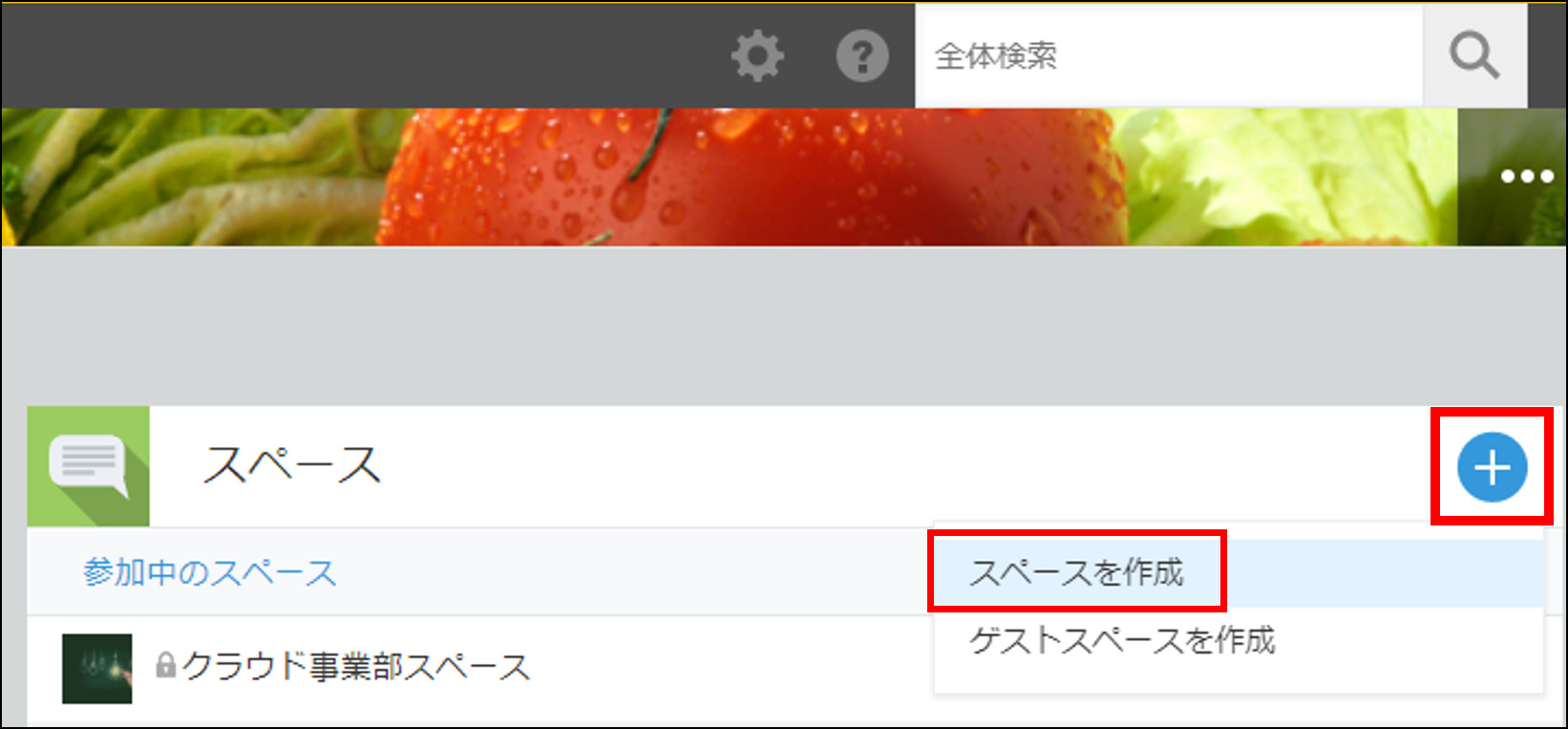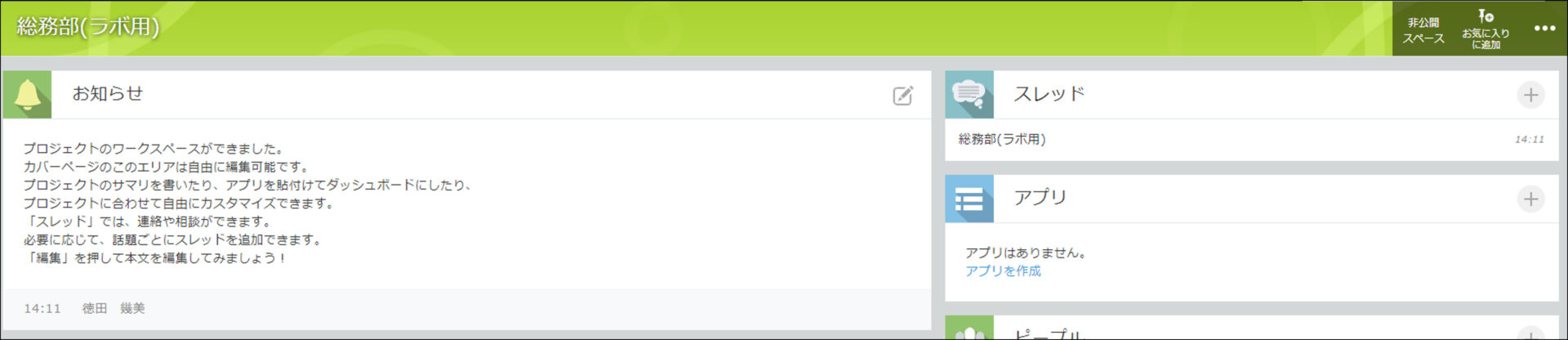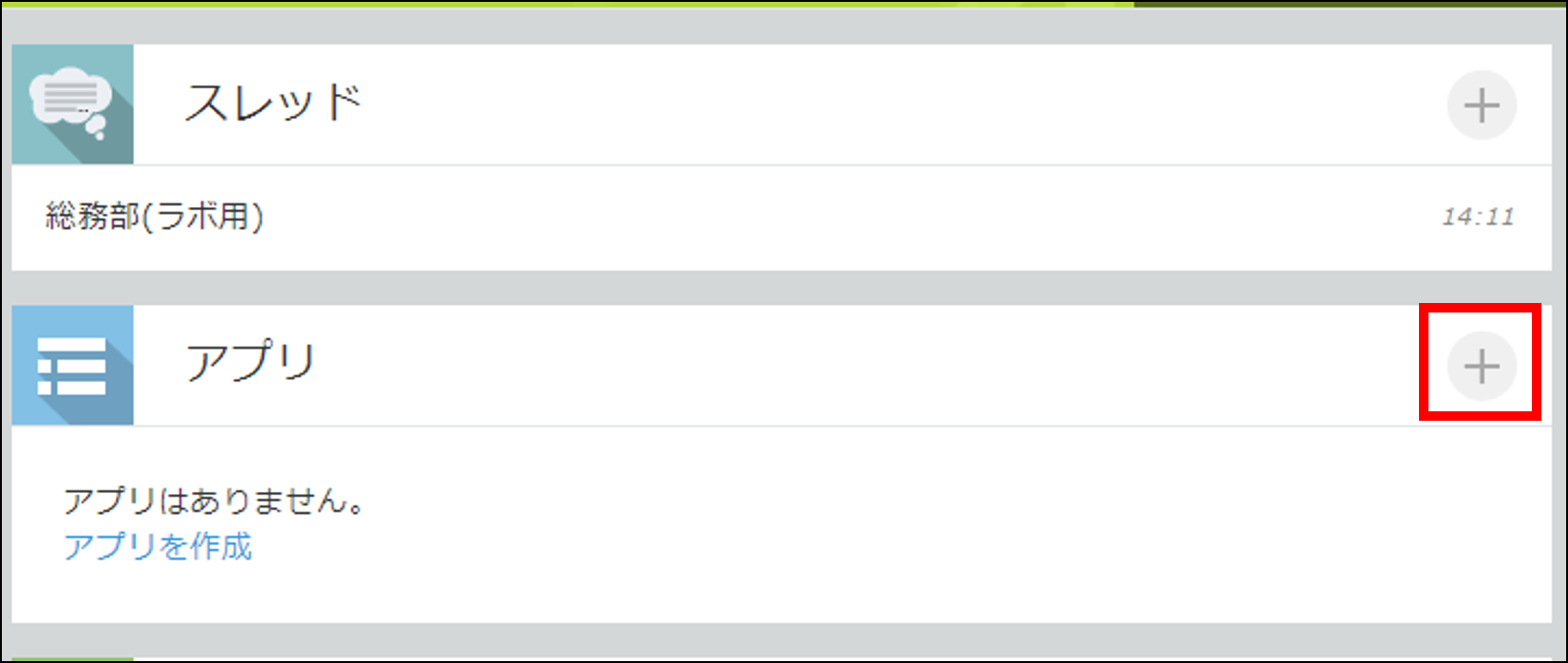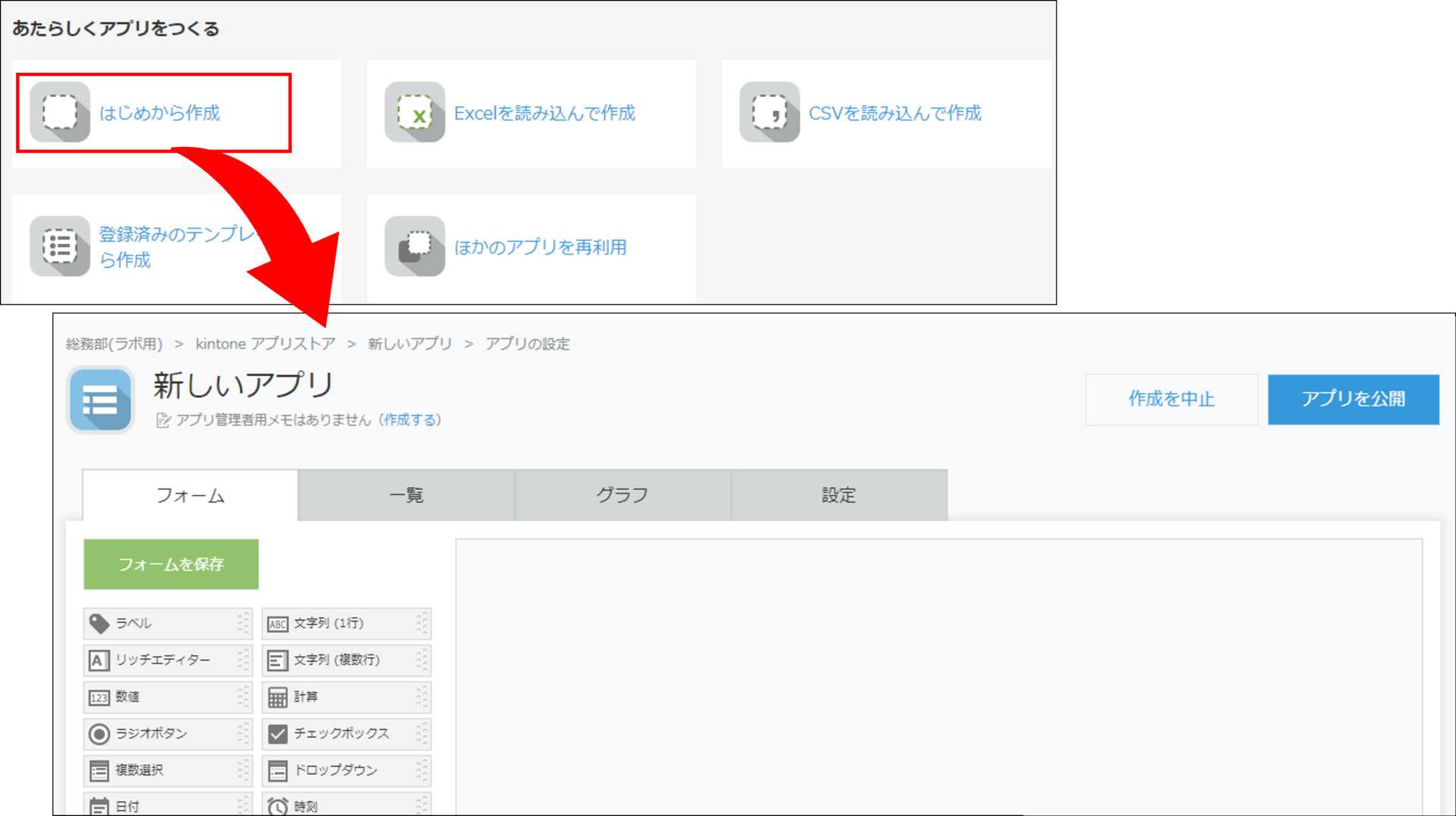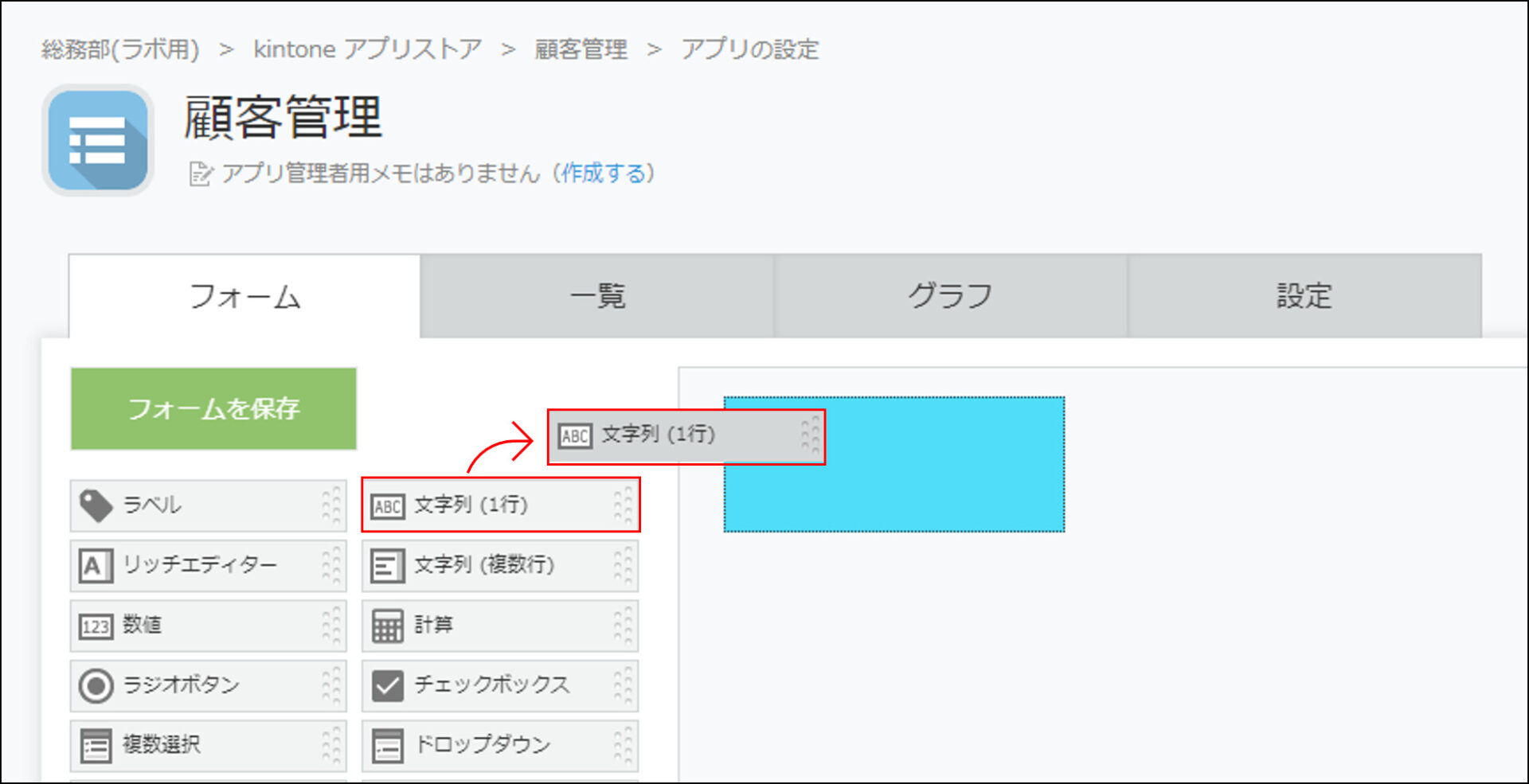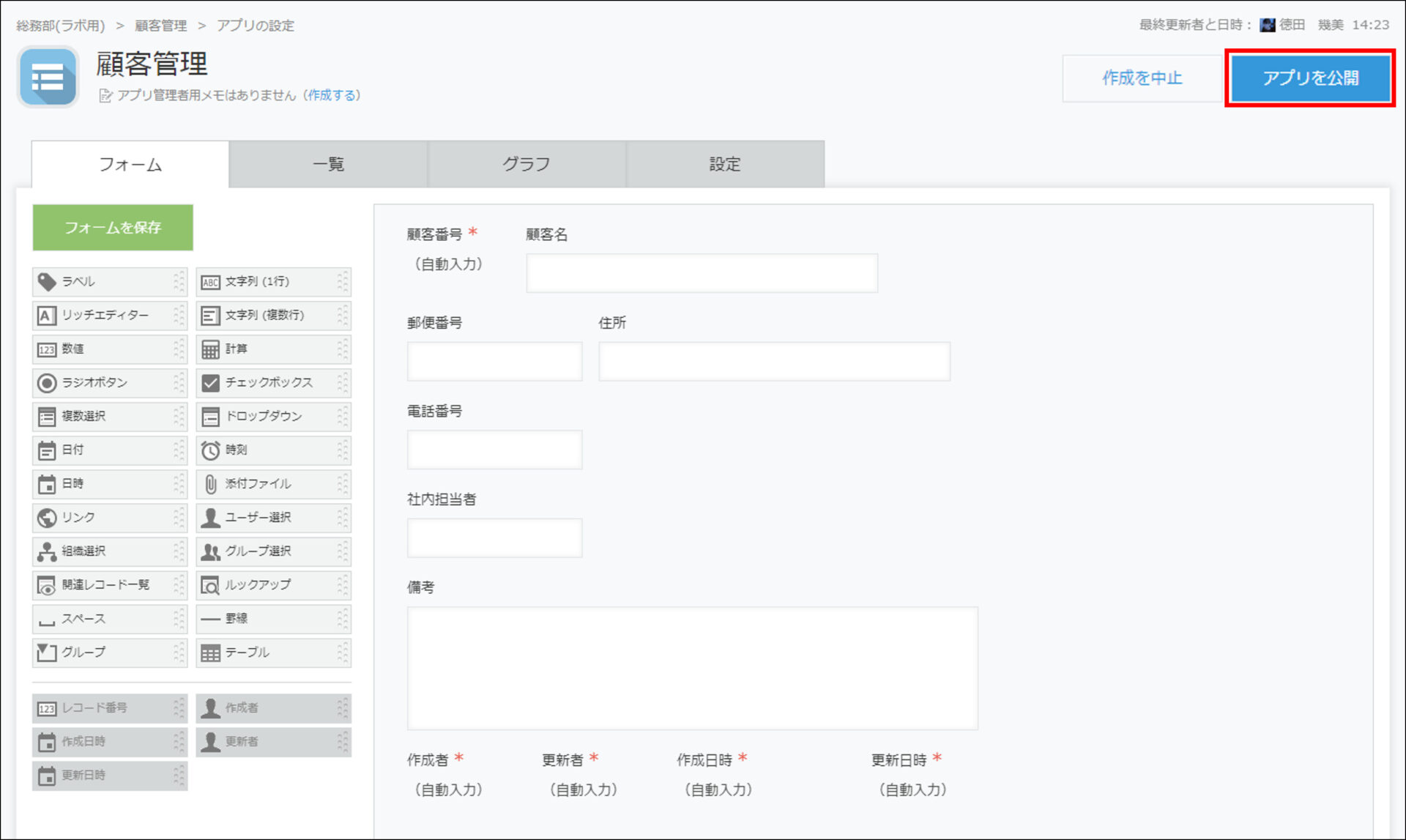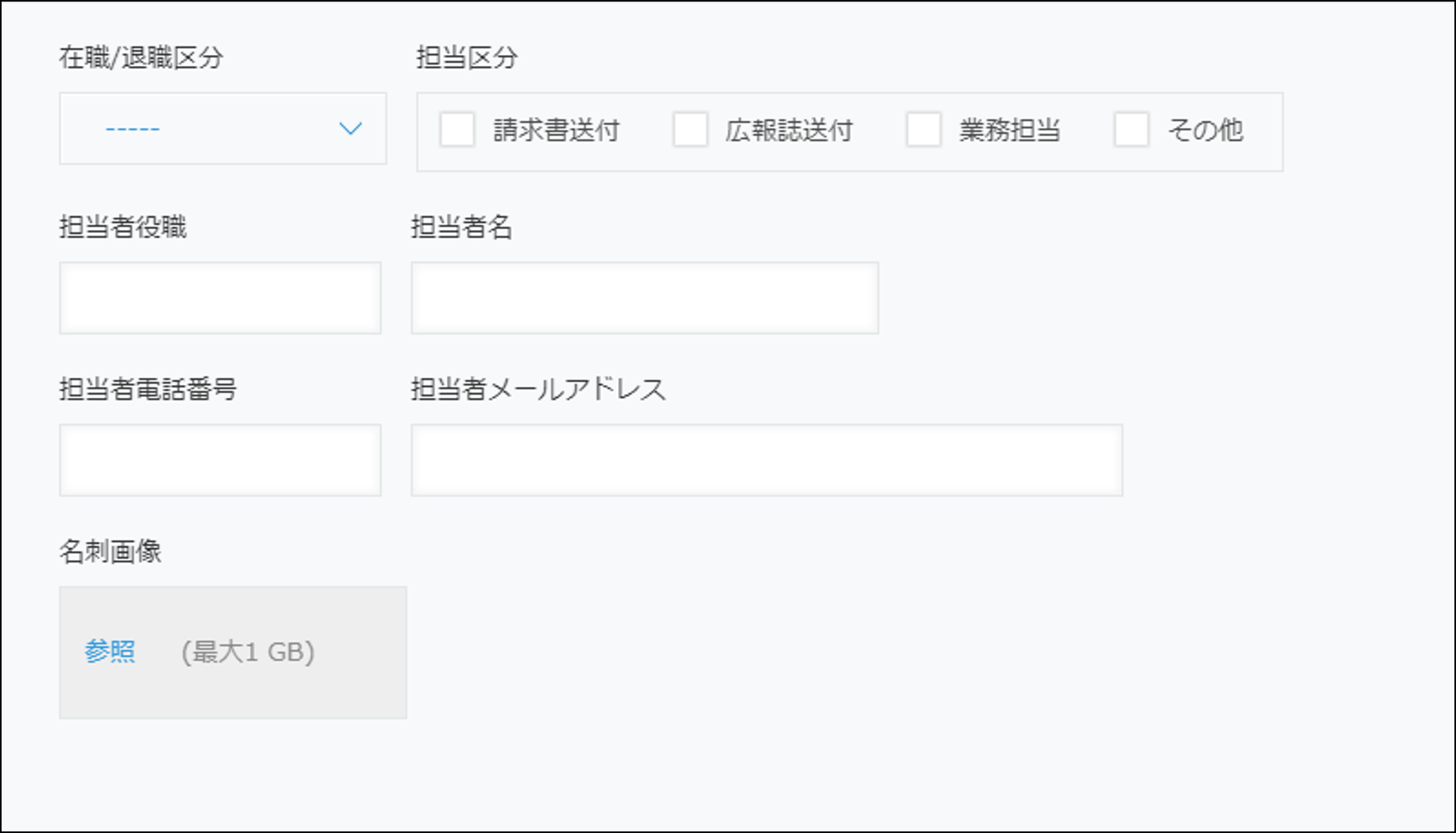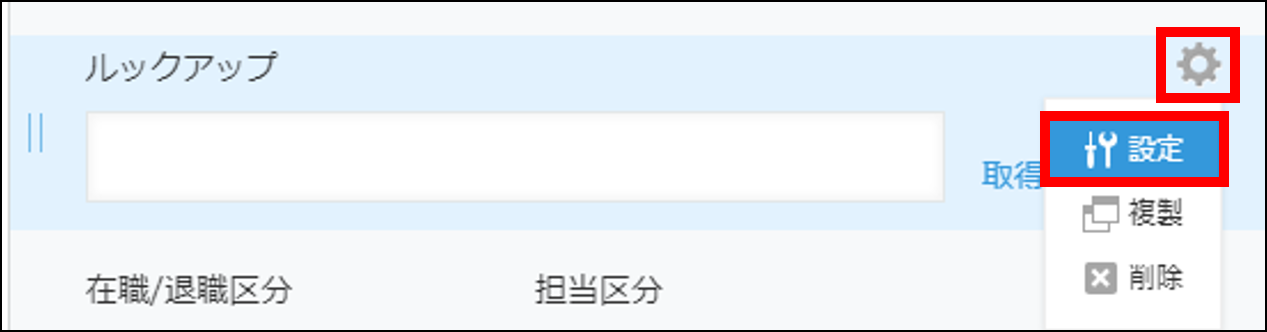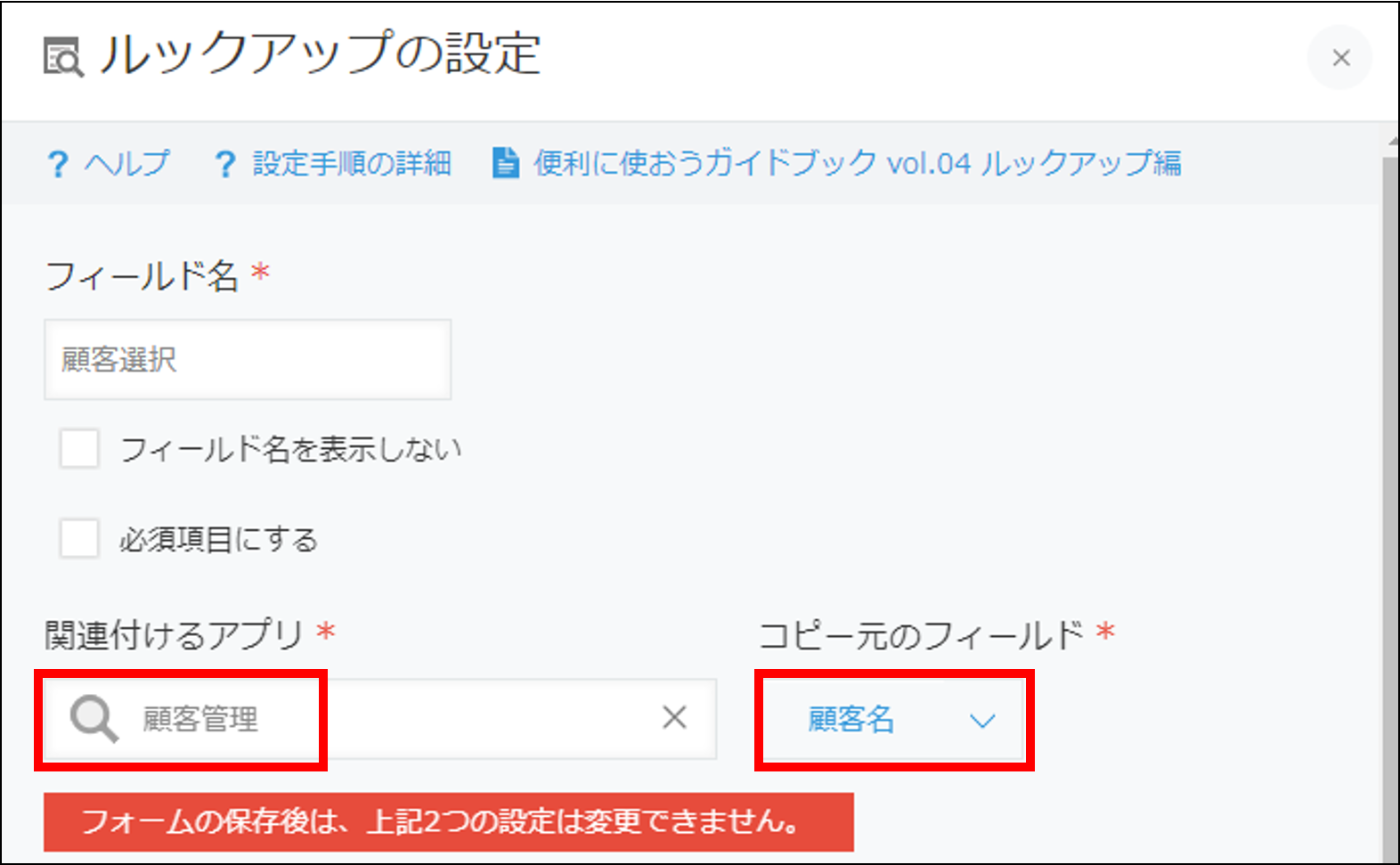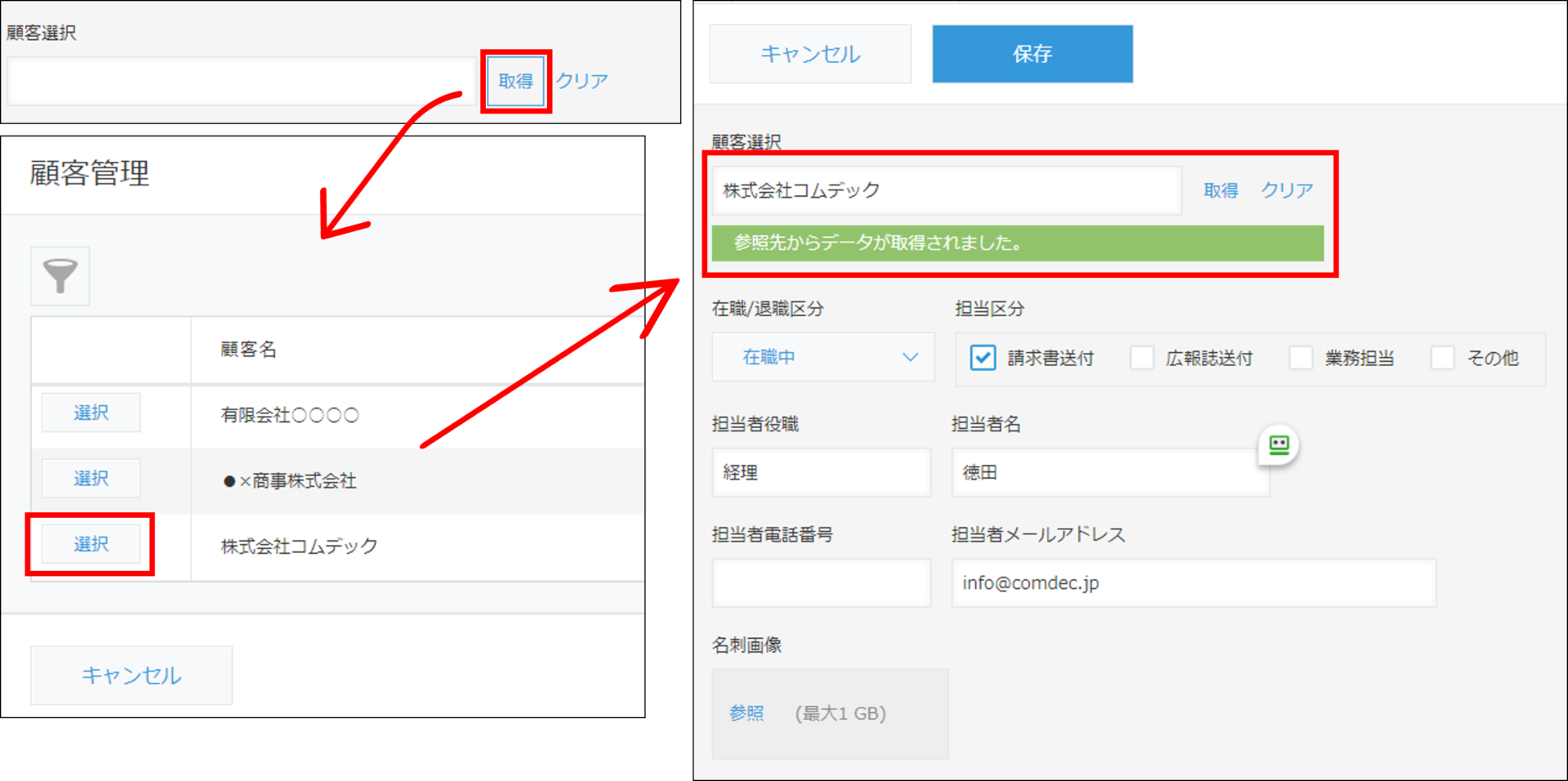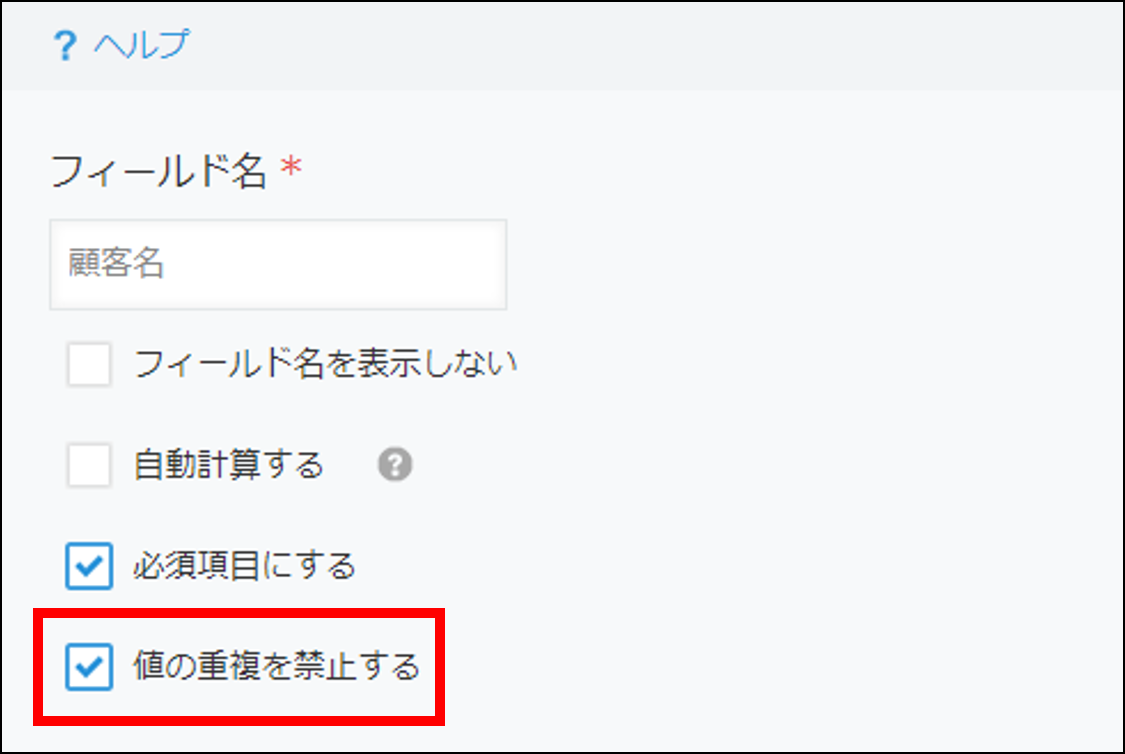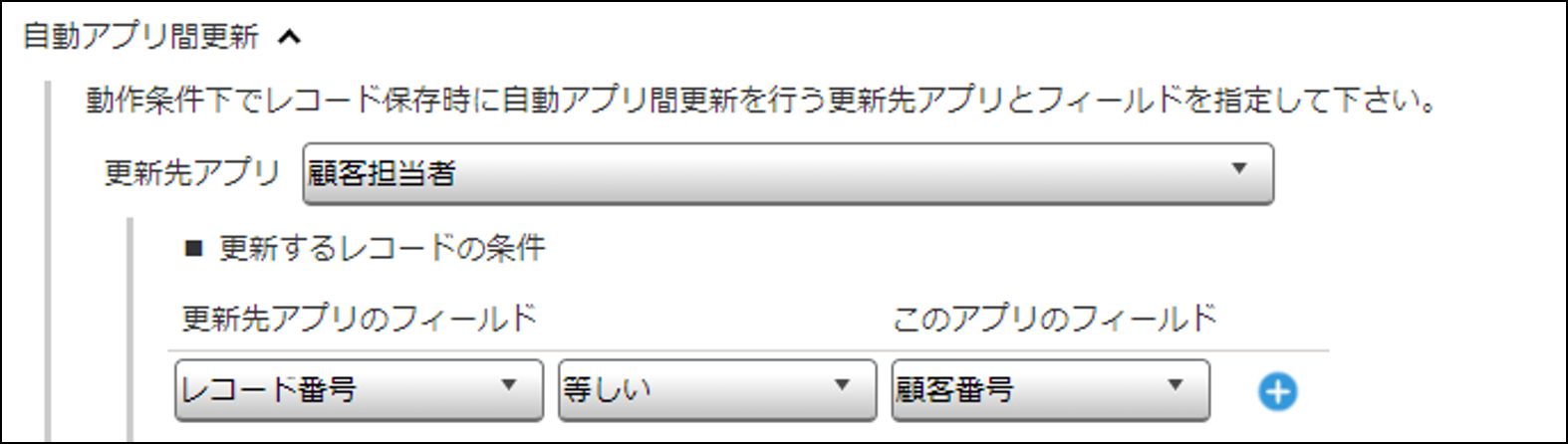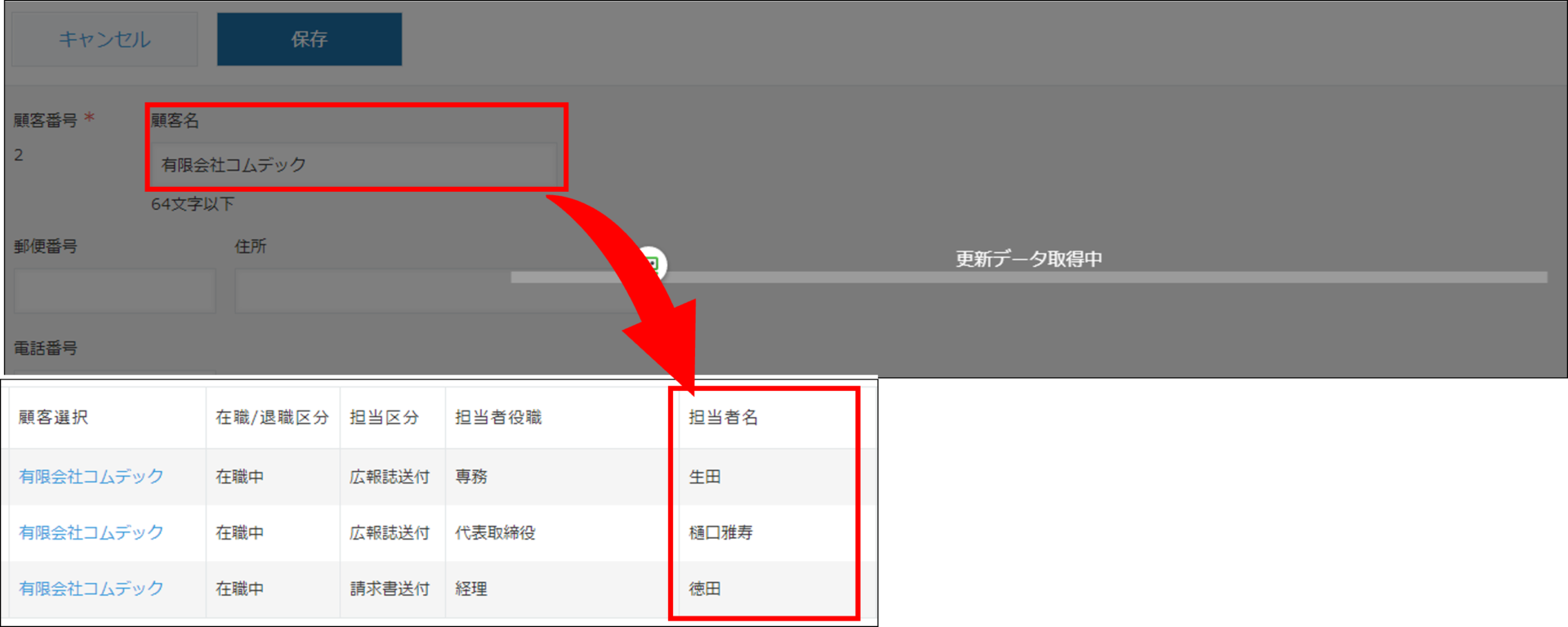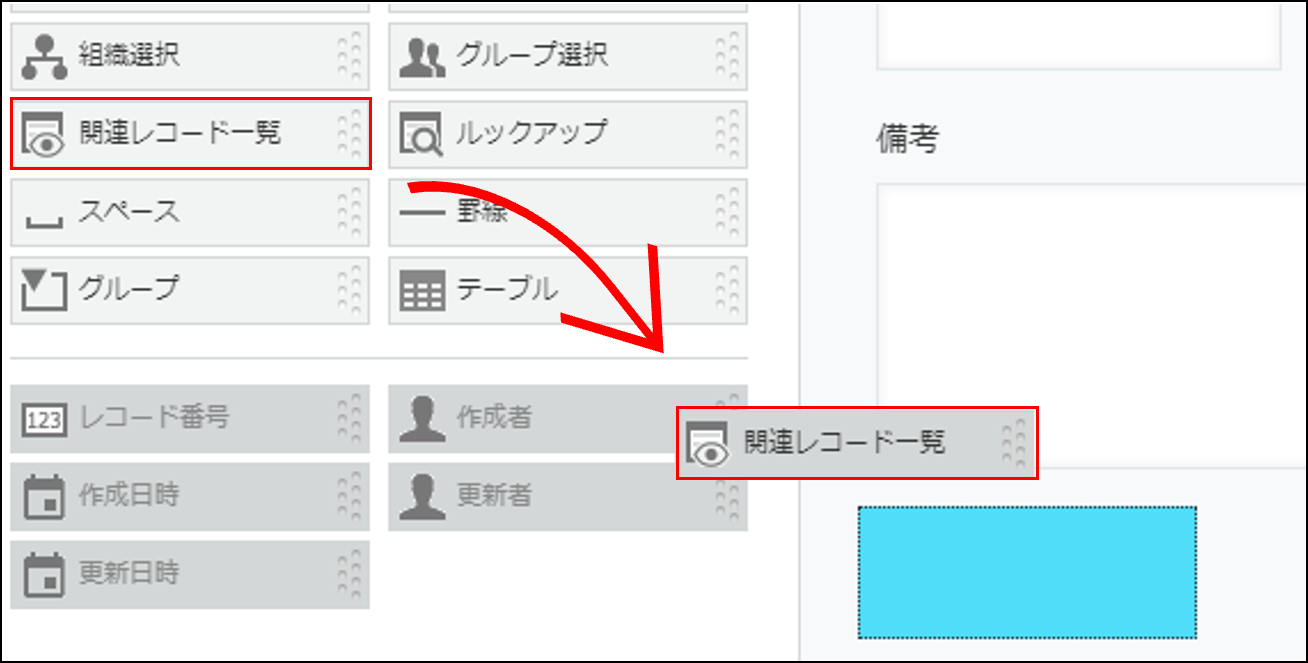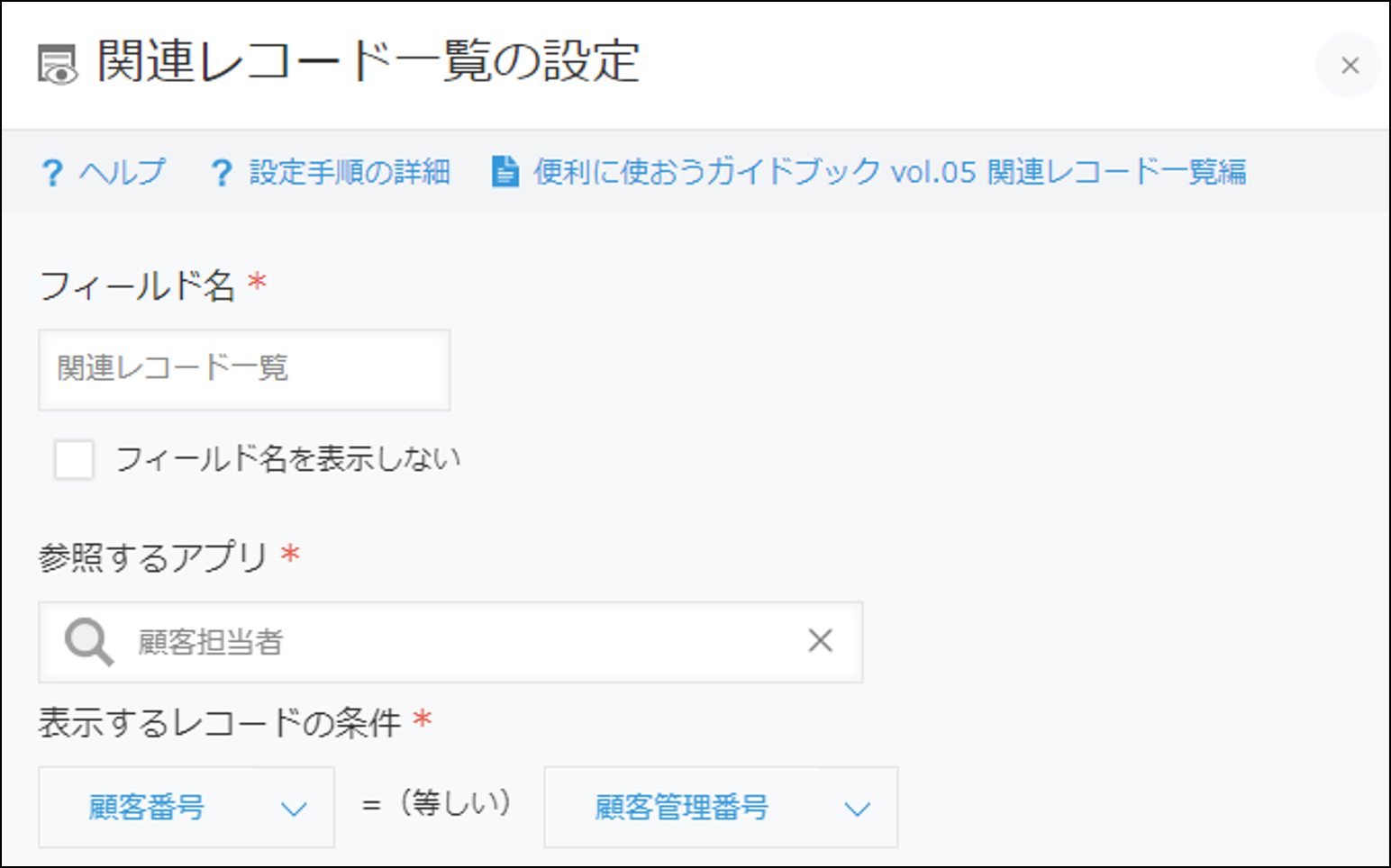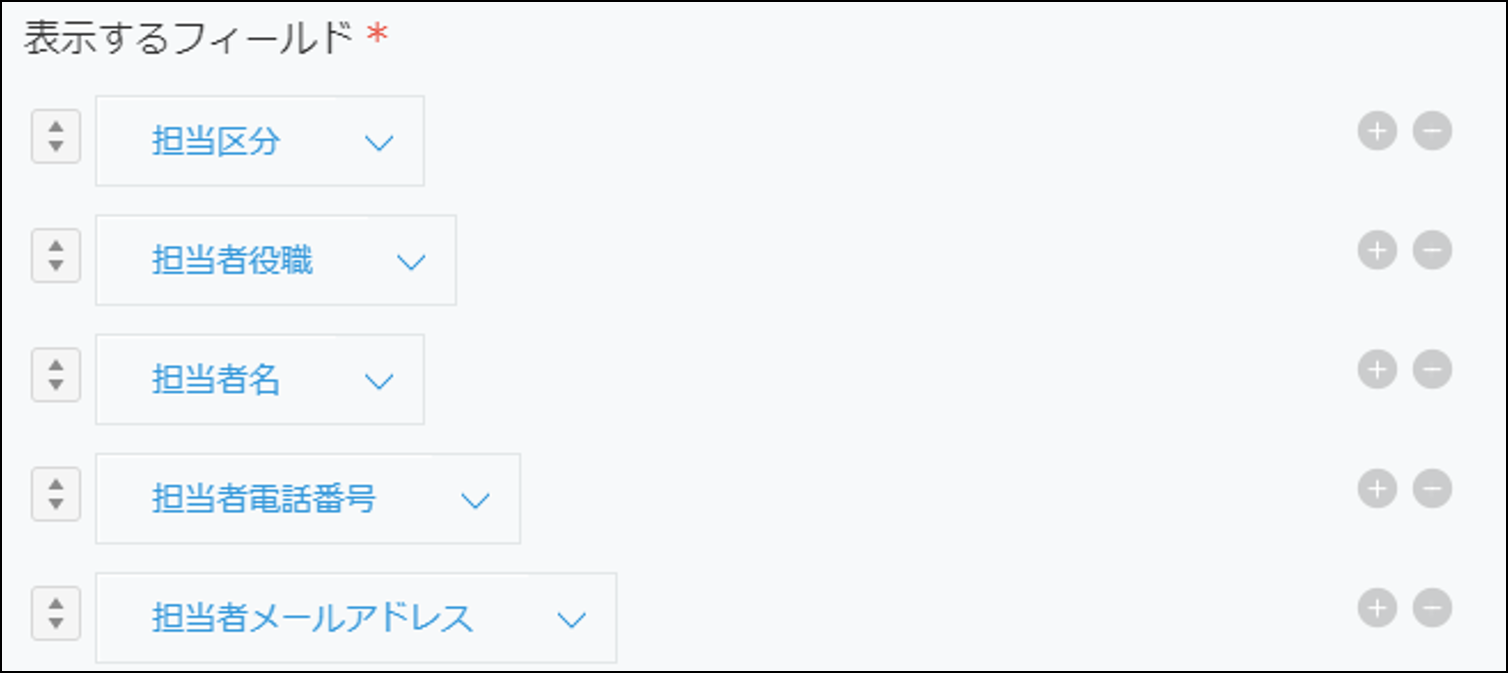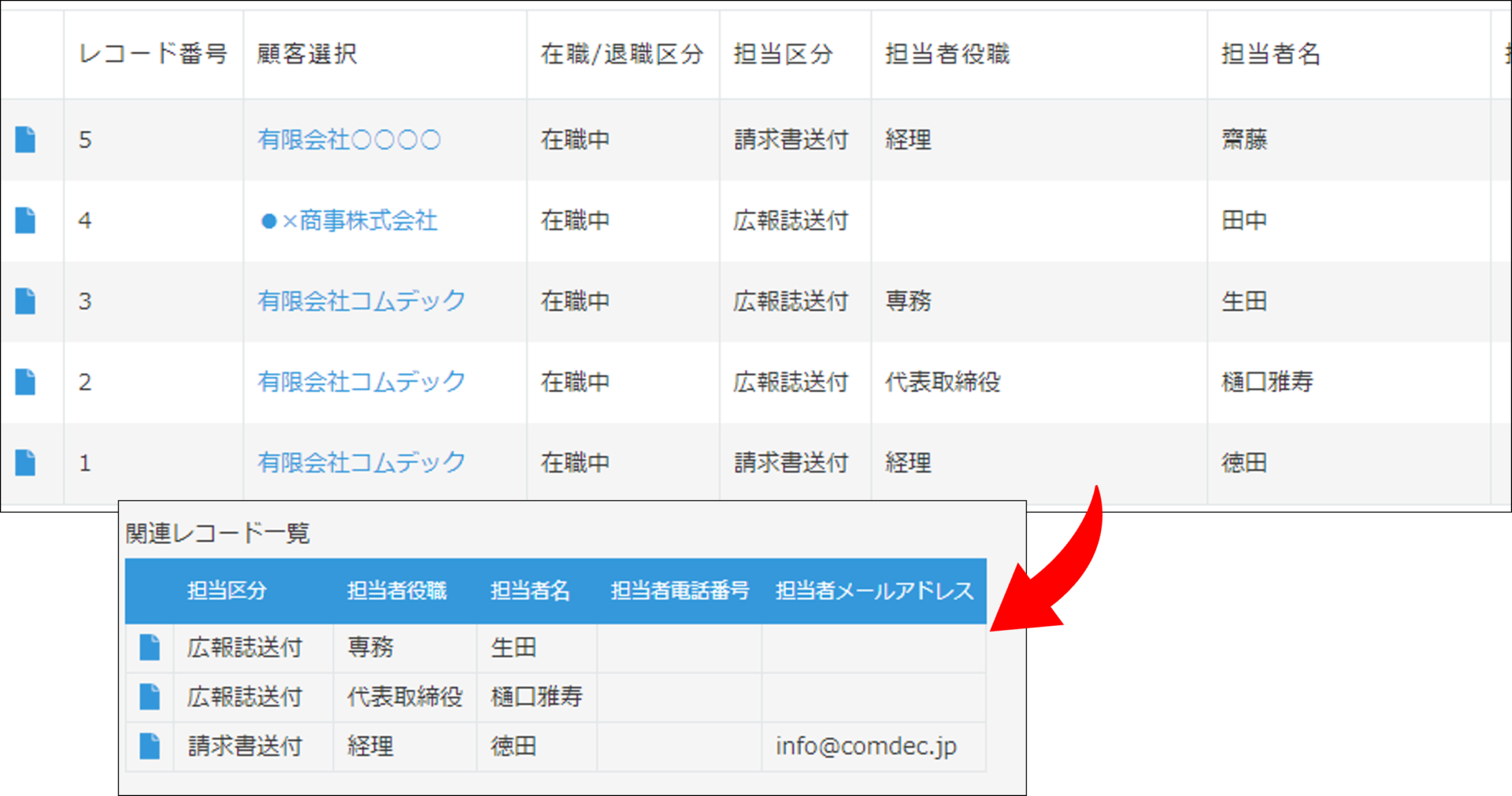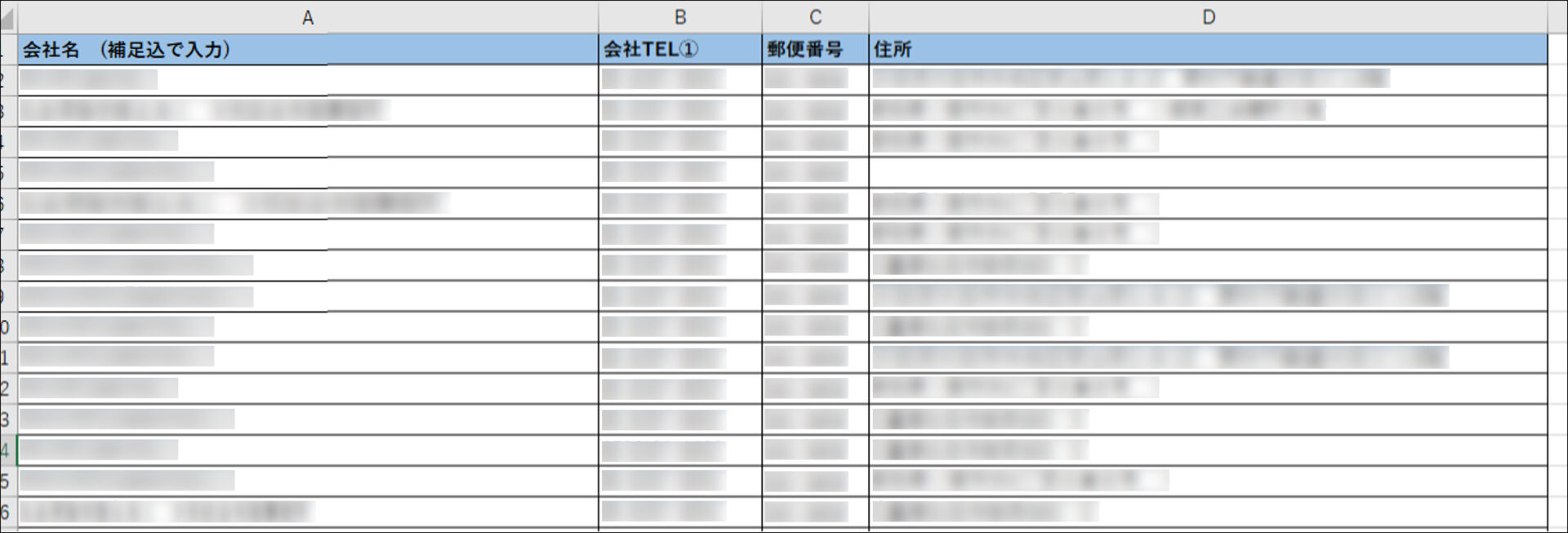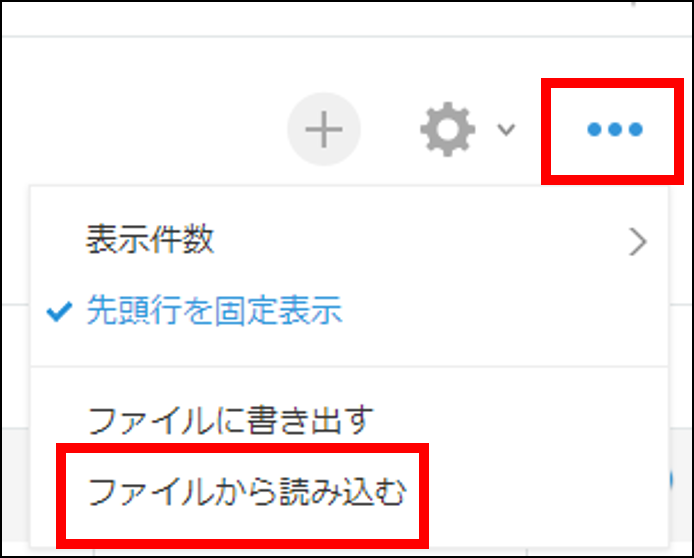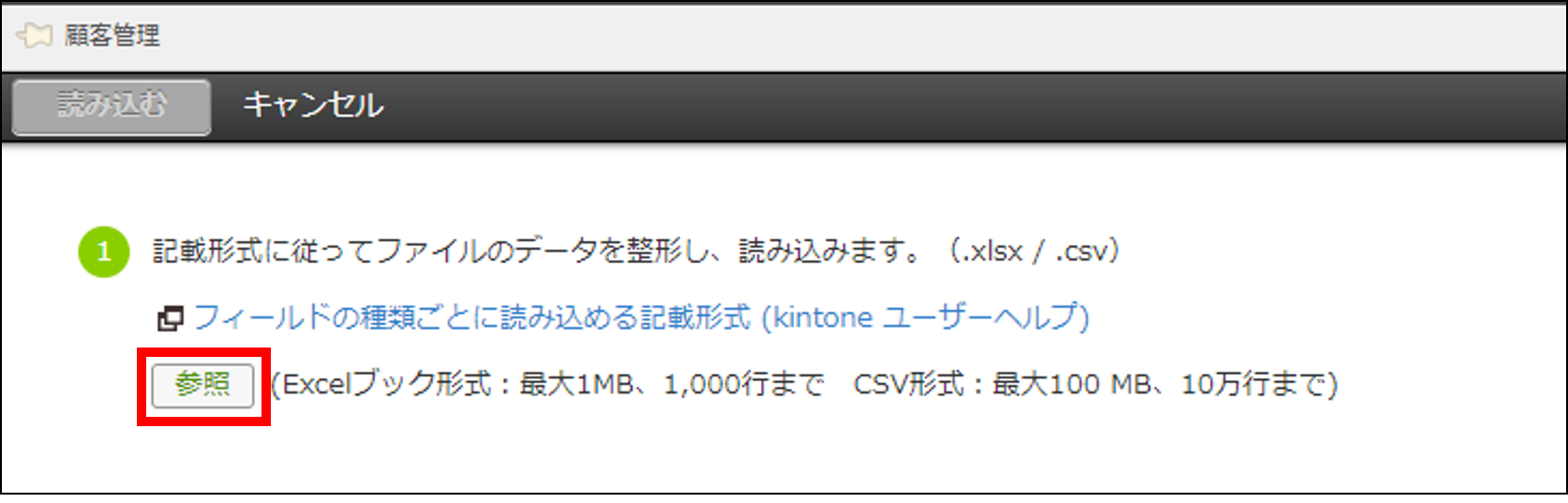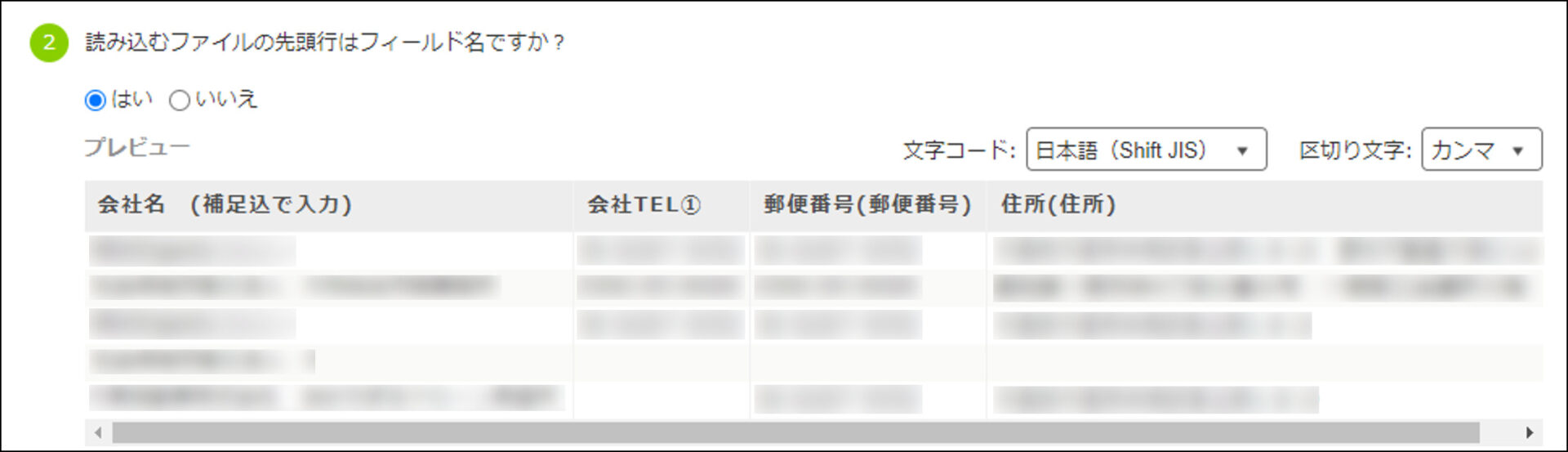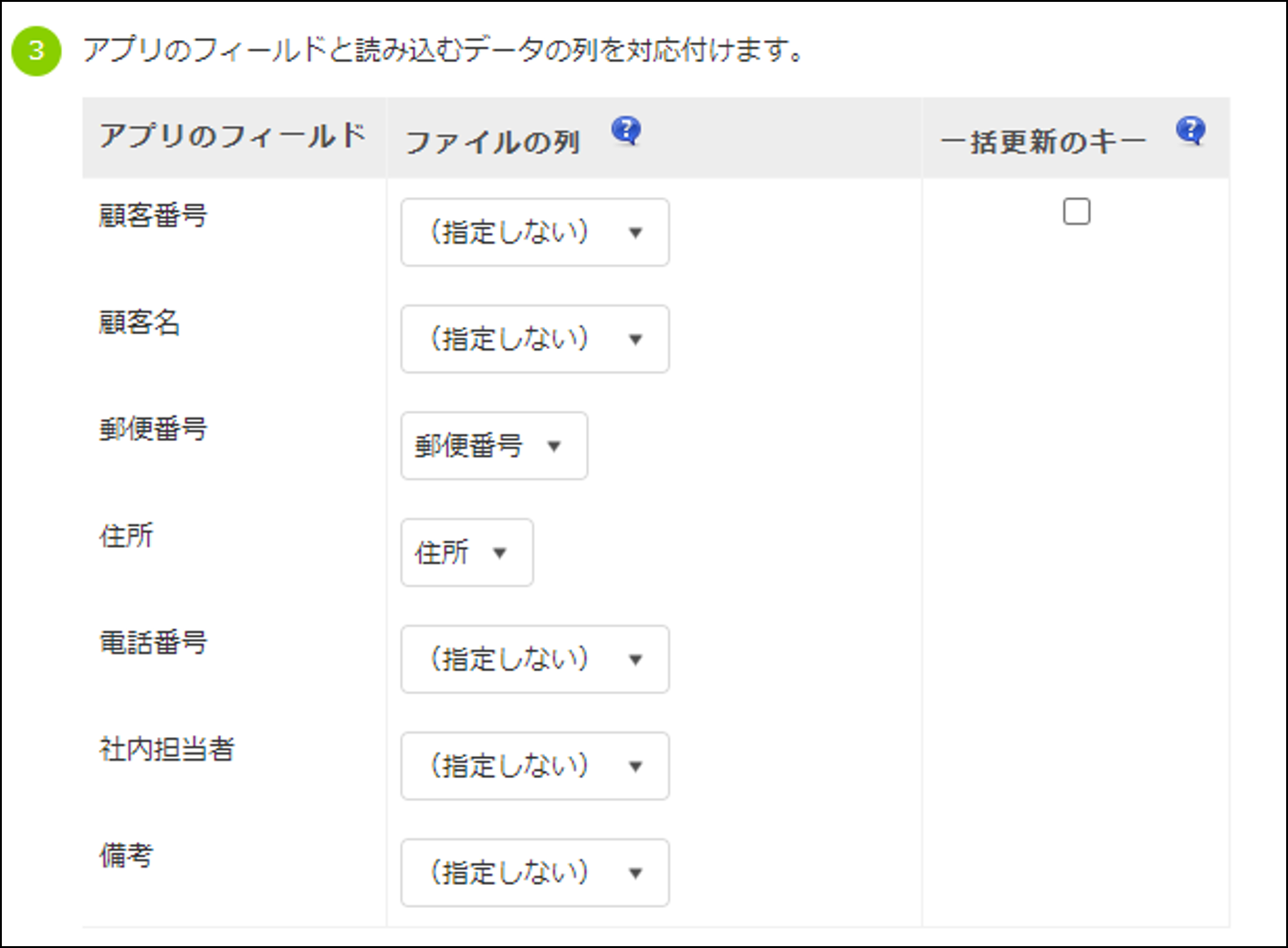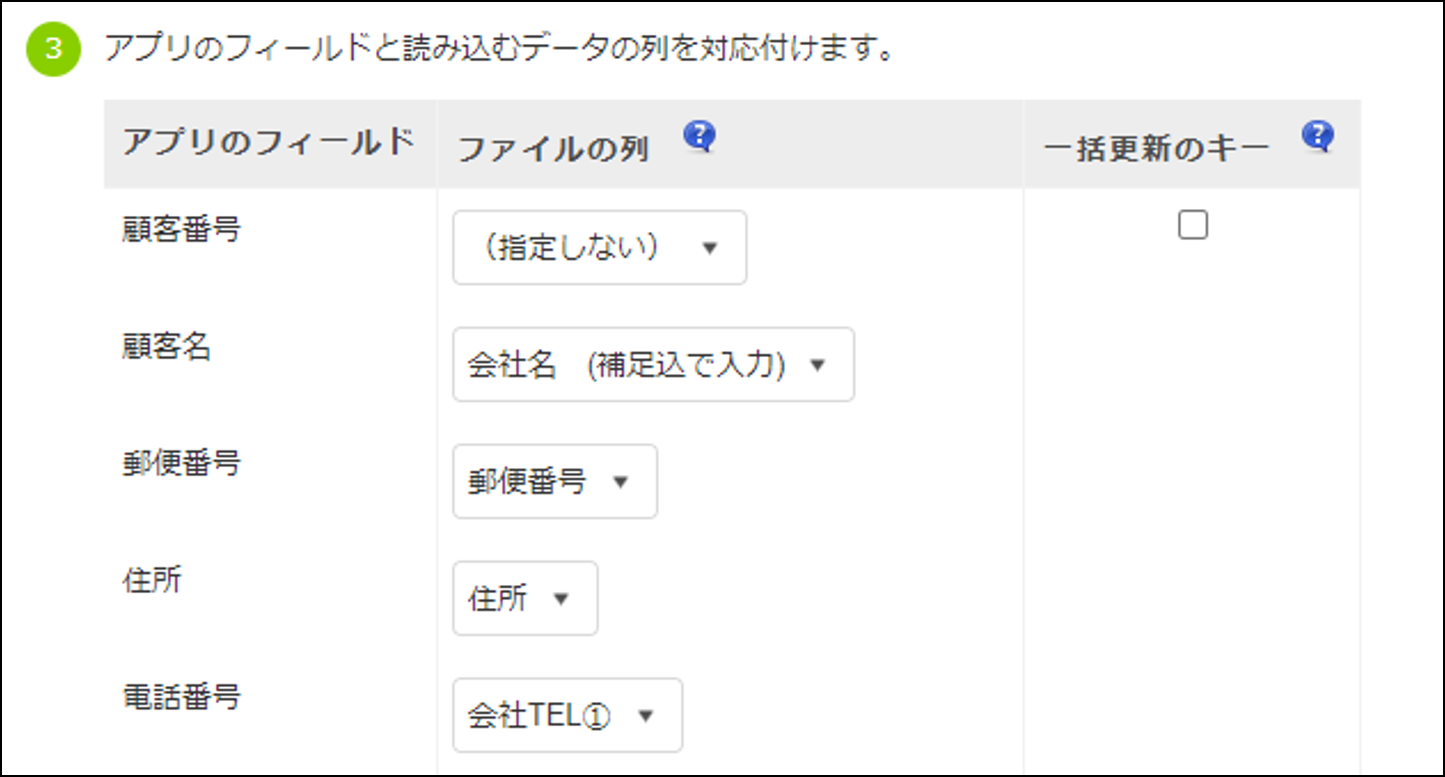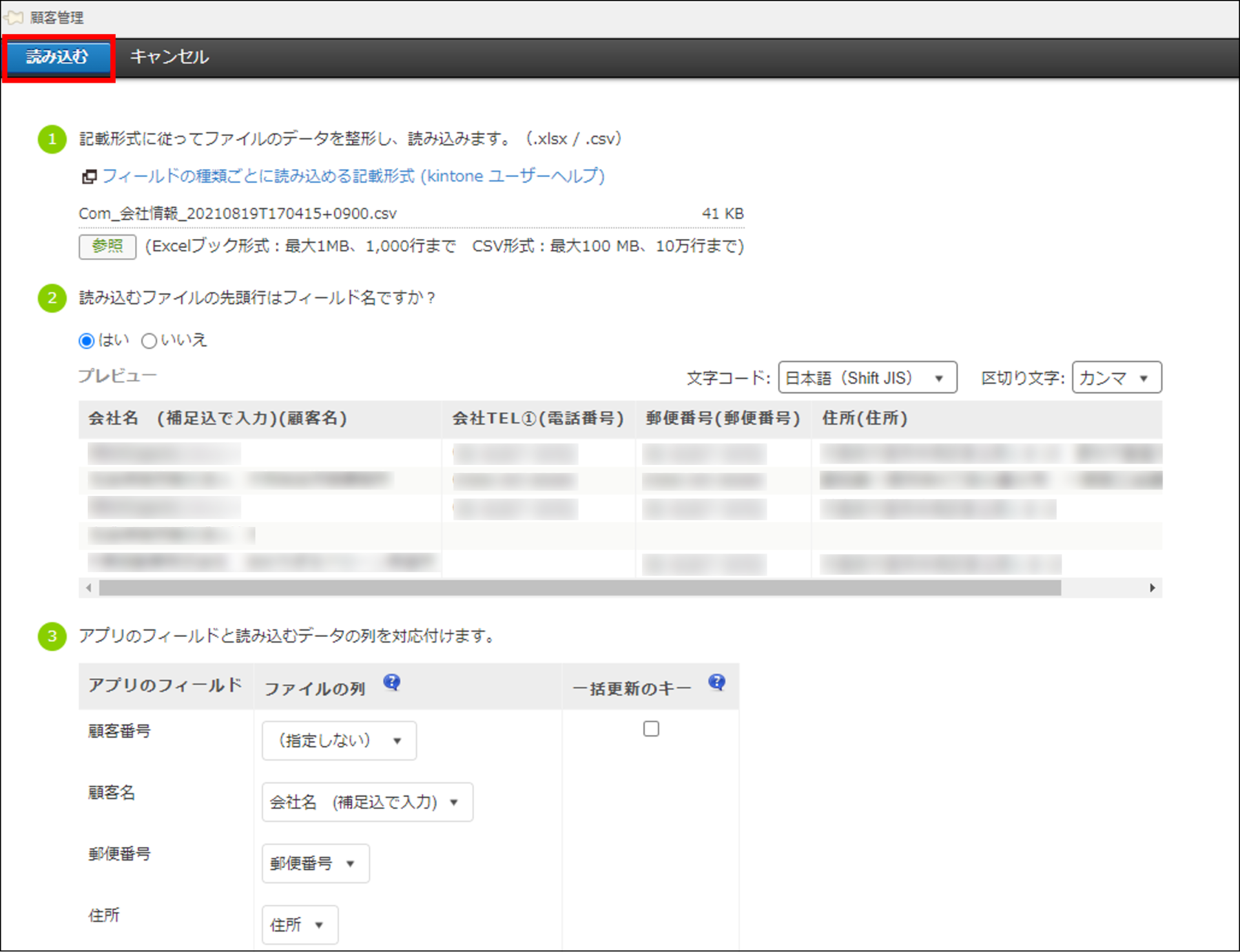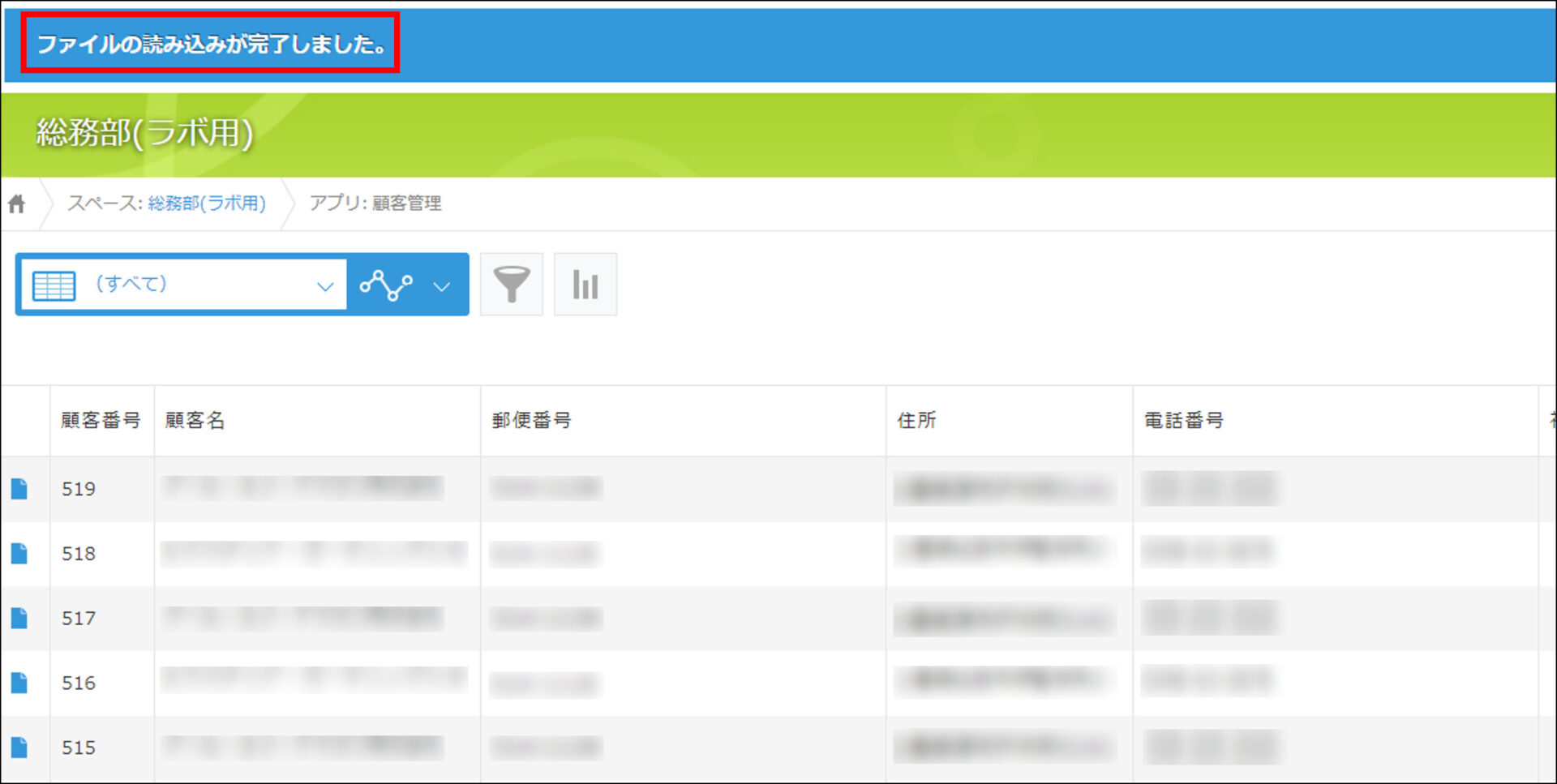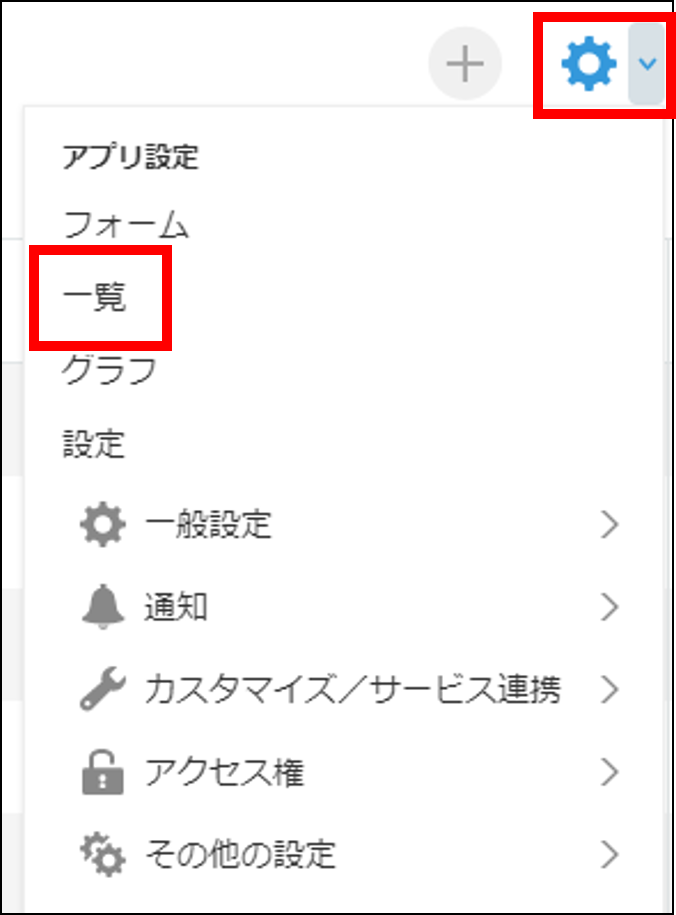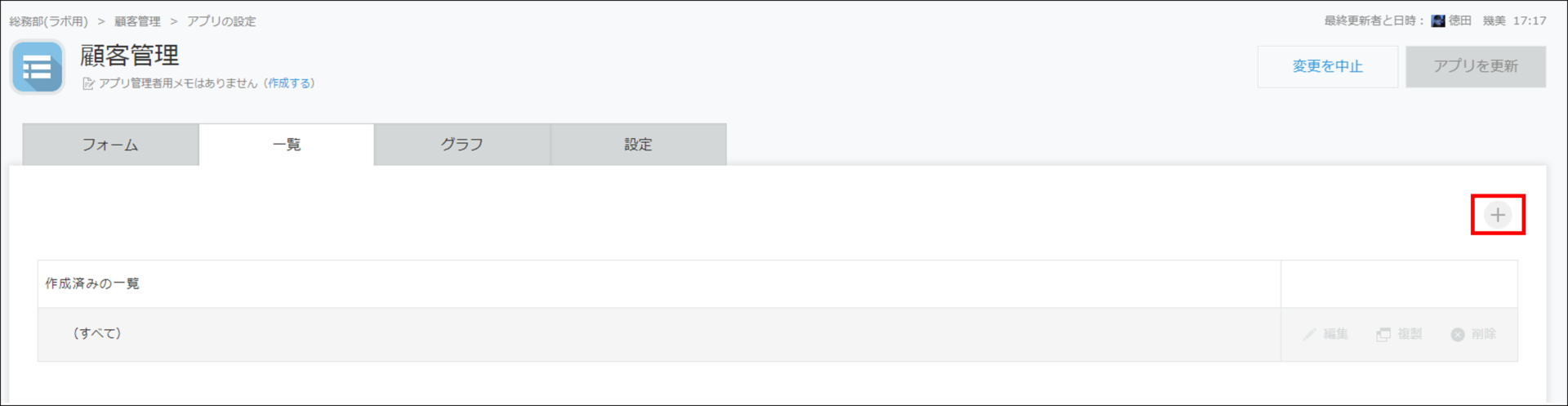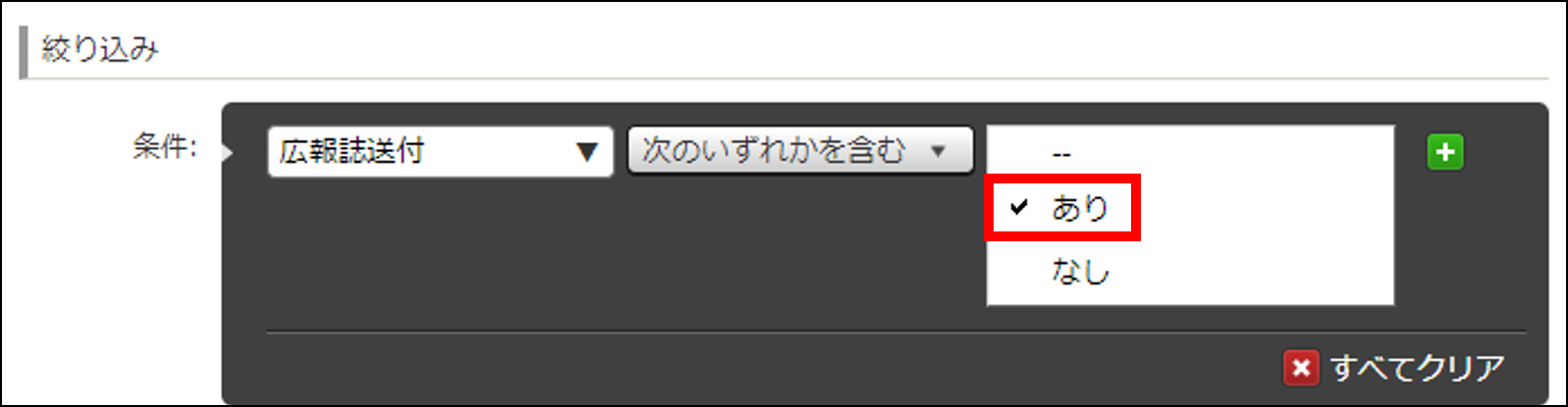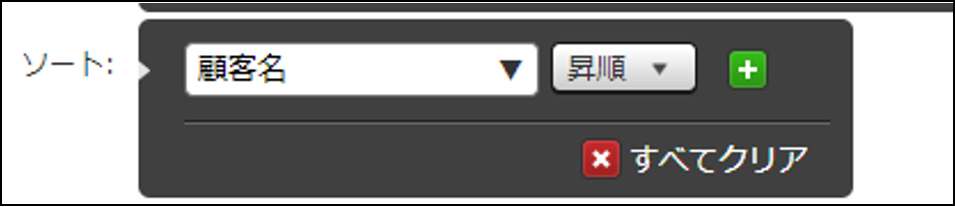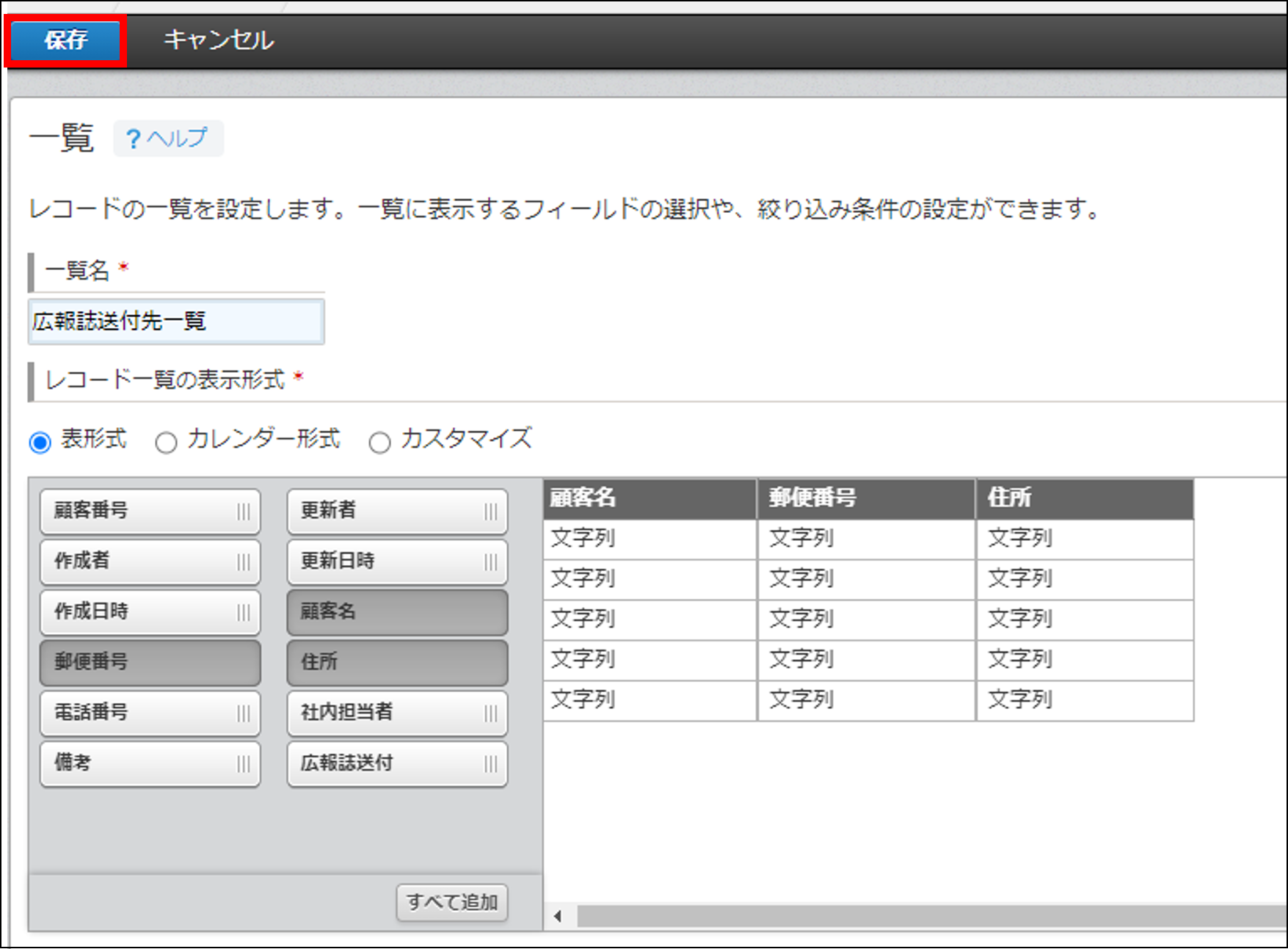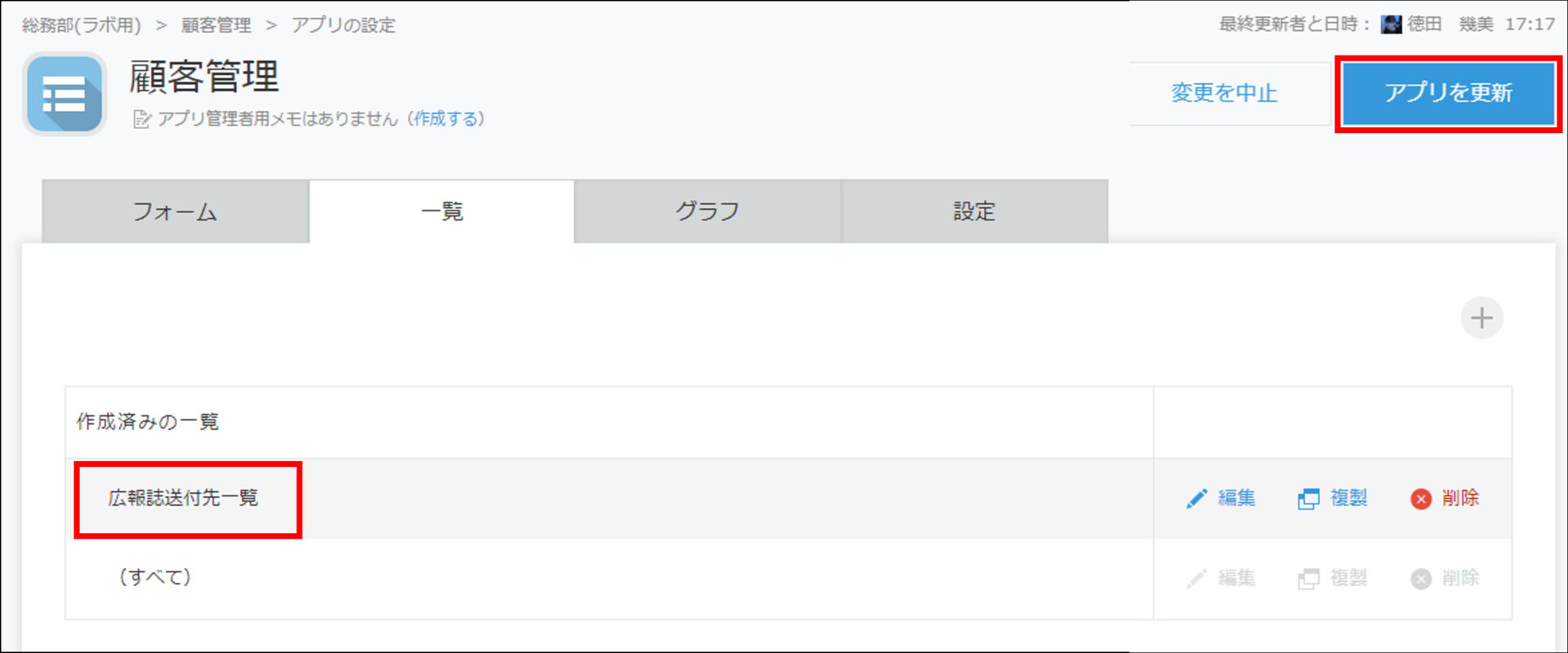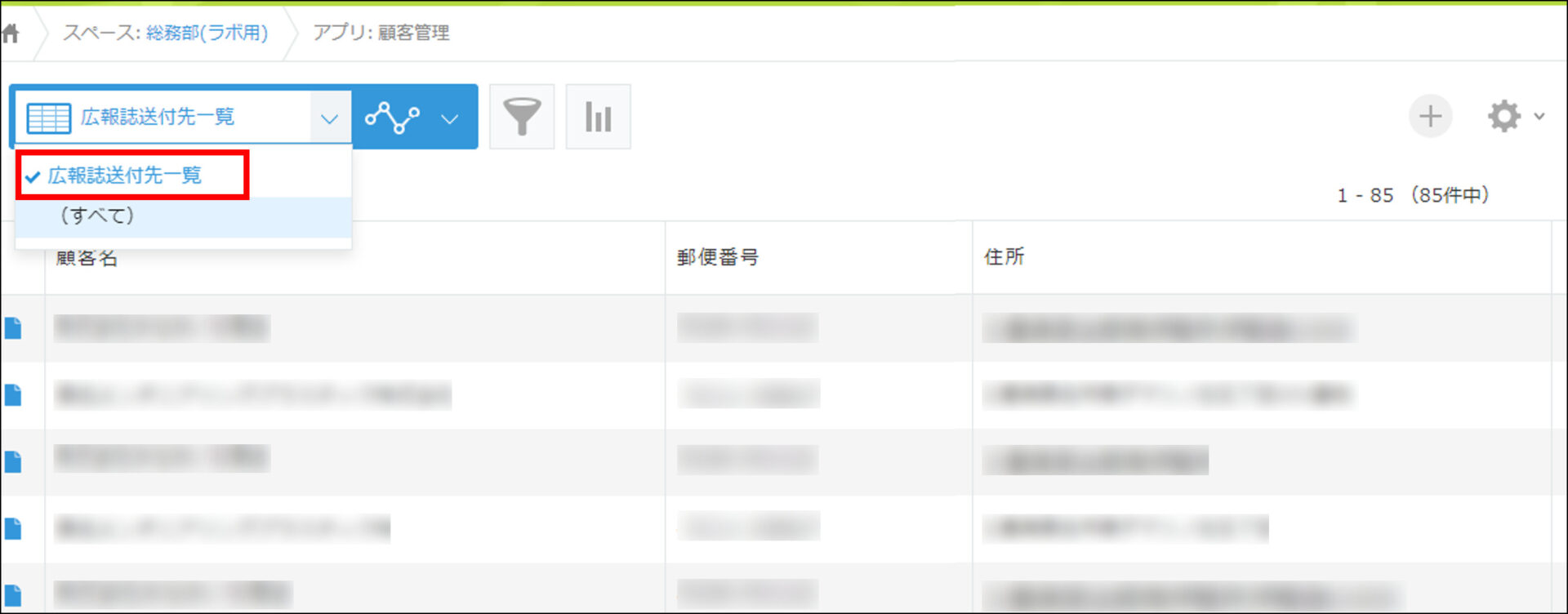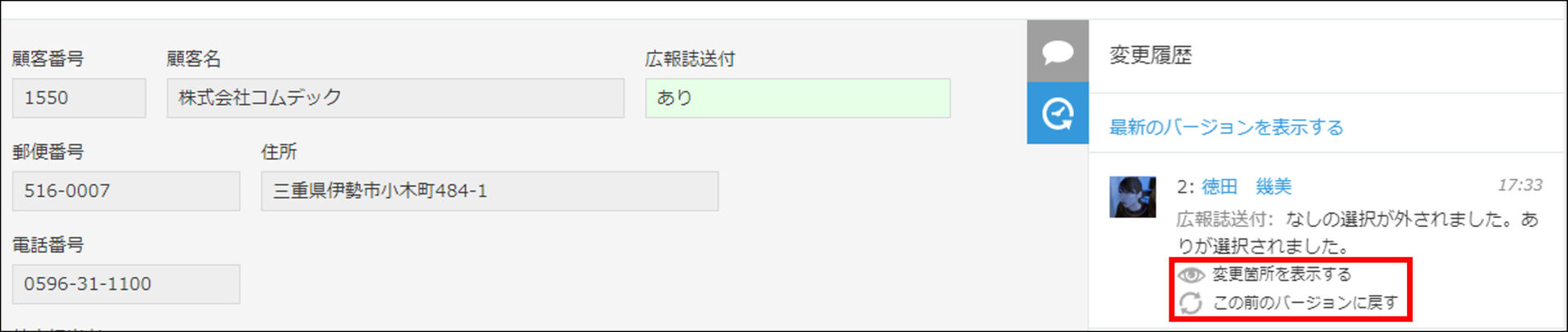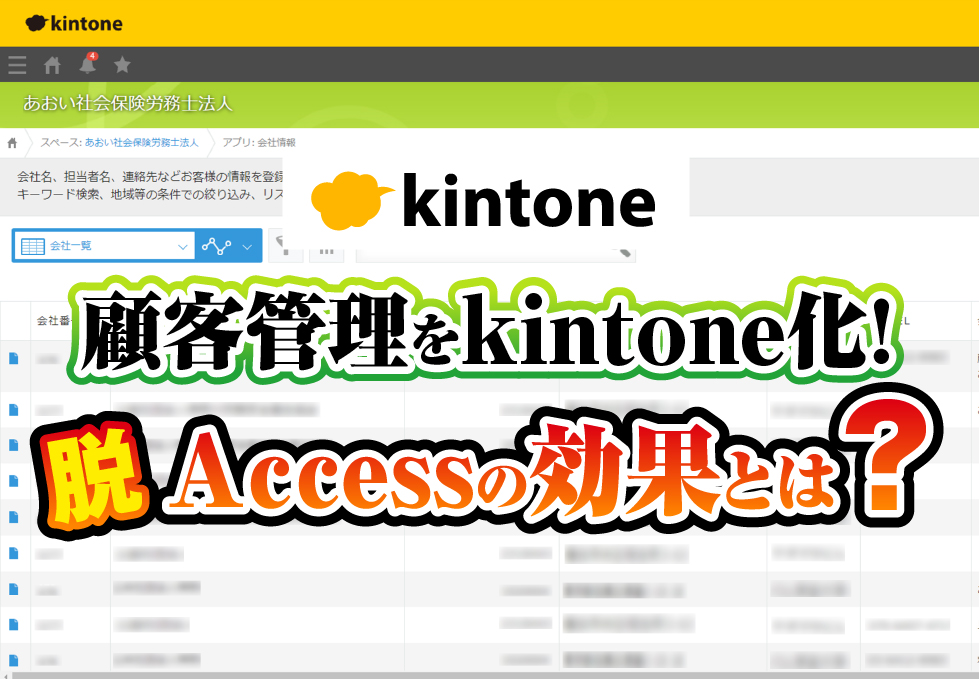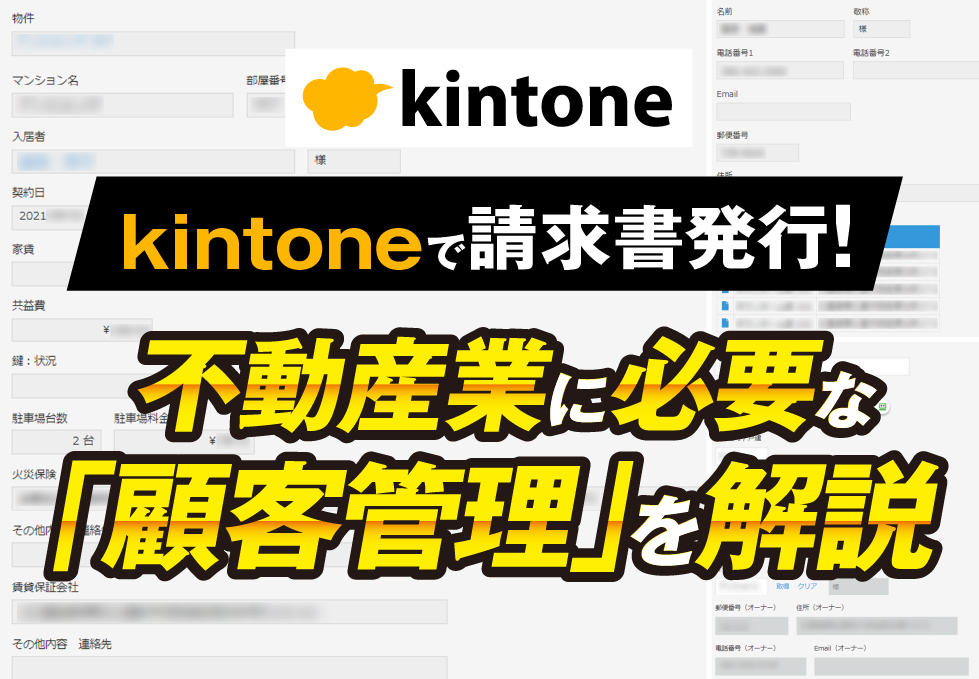顧客管理をkintoneで行うメリットとは?アプリの作り方も解説!
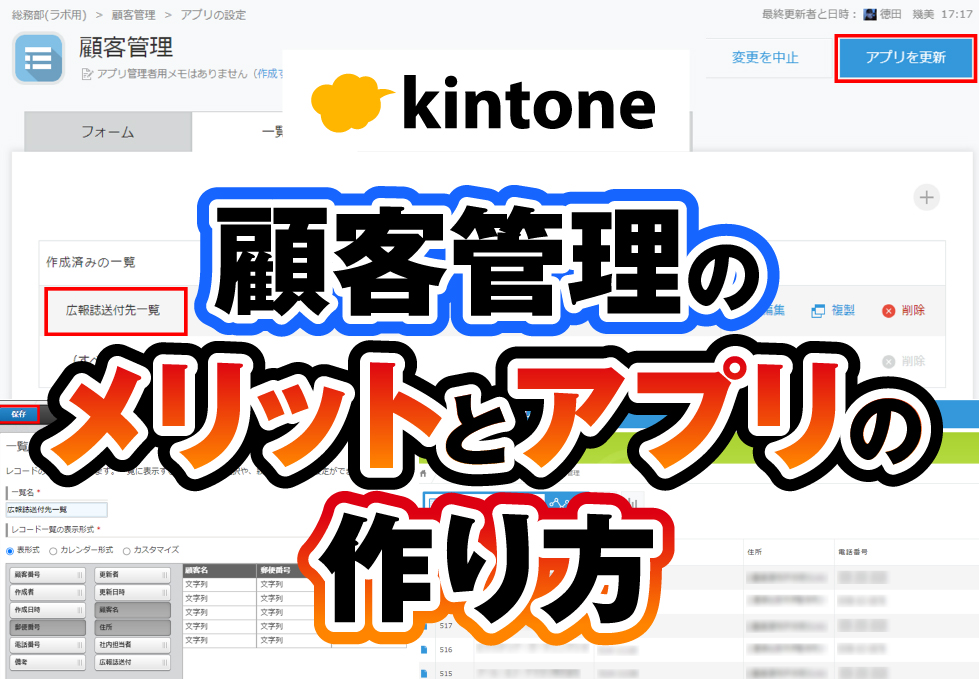
エクセル、マイクロソフトアクセス、自社独自のシステム、または既にkintoneをお使いの方もいらっしゃるかもしれません。
今回は、kintone活用でまず取り組むべき顧客管理について、kintoneで顧客管理を行うメリットとポイントを押さえた顧客管理アプリを自作する方法についてお伝えします!
- kintone顧客管理アプリの作り方と作る際に気を付けるべきポイント
- kintoneで顧客管理を行うことのメリット
- kintoneで顧客管理をやっている事例
- これからkintoneで顧客管理をしたい人
- はじめてkintoneアプリを作る人
- kintoneで顧客管理を作ってみたけれどいまいち活用できていない人
目次
kintoneで顧客管理を行うメリットとは?
会社名や住所、電話番号といった基本情報はもちろんのこと、担当者情報や案件情報等も「顧客情報」に含まれるでしょう。では今、御社ではそれらの「お客様に関わる情報」を一体いくつのエクセルや紙で管理しているでしょうか?
また、そのエクセルの中の情報は最新の状態になっているでしょうか?ここに、「何故エクセルではなく、kintoneで顧客管理をするべきなのか」の答えがあります。何故エクセルの顧客管理ではだめなのか、kintoneで顧客管理をすることでどんなメリットがあるのかを簡単にまとめました。
|
エクセル顧客管理のデメリット
|
kintone顧客管理のメリット
|
|
|
*LTV…ライフタイムバリュー 顧客から生涯にわたって得られる利益
自社の主軸となる顧客管理アプリは自作?外注?
アプリを作る方法は、自分で作る、仕様を決めてkintone開発を行っている会社に外注する、自分たちと一緒に作ってくれる会社に支援を依頼する……等複数の方法がありますが、コムデックラボでは是非顧客管理アプリを自作していただきたいと考えています!
▼kintoneアプリ開発は難しくない!自社開発と外注のメリット・デメリットを徹底比較
自社の業務に必要な顧客情報は、当たり前ですが自分たちが一番よくわかっています。
別のアプリと連携させてより価値を高めていけるのがkintoneなので、是非顧客管理アプリを自作していただき、その後のkintone活用に役立てていっていただきたいと考えています。
顧客管理アプリの作り方!kintoneの使い方から解説します
基本は「kintoneを導入するときのアプリ構築のポイント」で解説をしていますが、今回はもっと具体的に、「kintoneで顧客管理アプリを自作する時のポイント・手順」をご紹介していきます!
▼kintoneを導入する時に押さえておきたい7つのポイント~導入編~
ステップ1:顧客管理アプリをつくるスペースを決める
アプリを入れておく箱を決める、というようなイメージです。このスペース機能、「スペースに属しているアプリを別のスペースに移動させる」ことは可能ですが、「スペースに属していないものをスペースに入れる」ことはできません。
そのため、顧客管理アプリを作る前に、例えば「総務部」や「基本情報」といったスペースを作って、そこからアプリ作成を始めましょう。
スペースは、kintoneのポータル右の「スペース」のプラスボタンから作ります。
プラスボタンを押すと、「スペースを作成」か「ゲストスペースを作成」が表示されますので、「スペースを作成」を選んでください。
まずは名前だけ入力して保存しましょう。この時、「スペースのポータルと複数のスレッドを使用する」にチェックを入れて下さい。
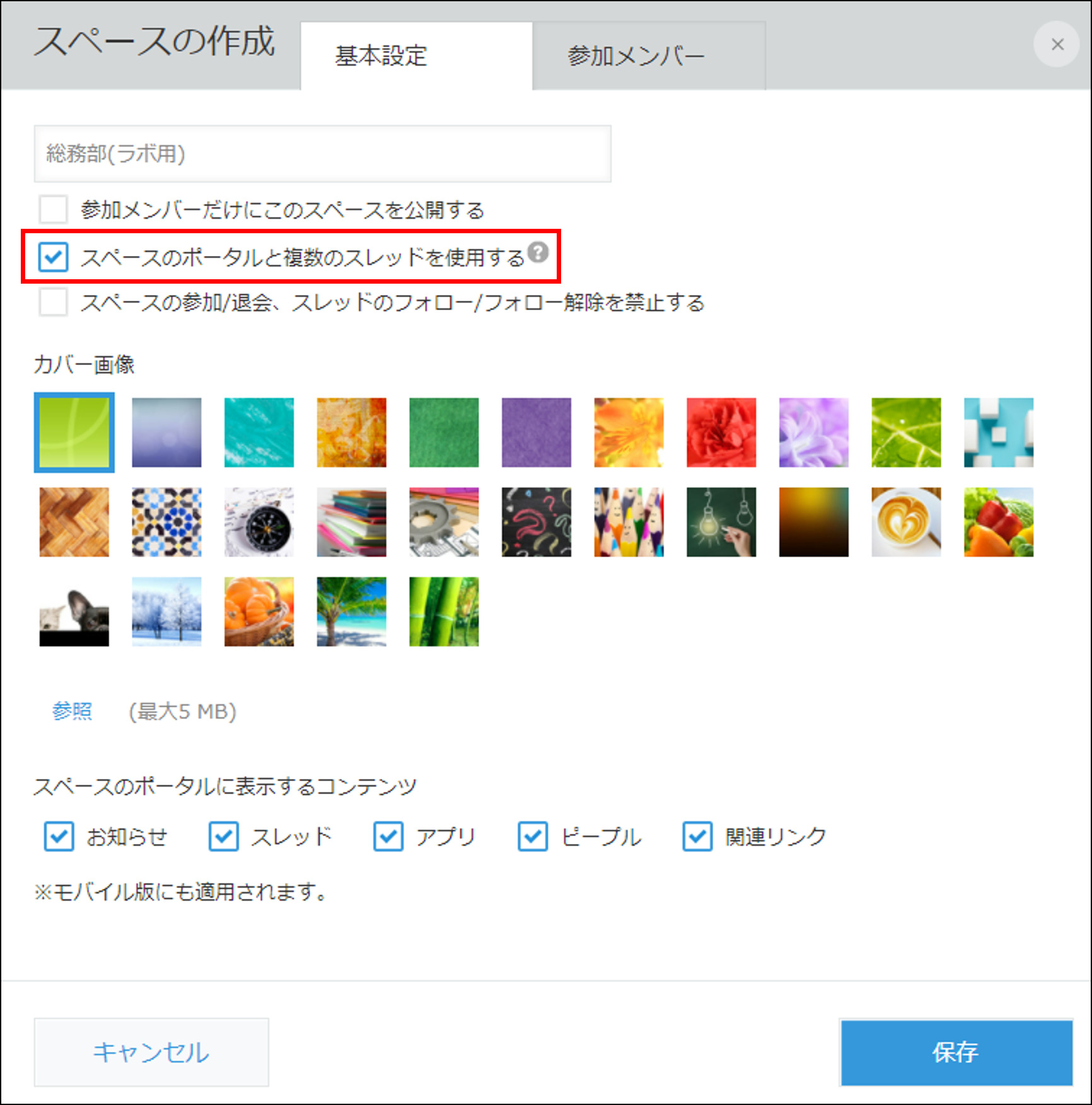
kintoneトップページと同じような「スペース」が出来上がりました
ステップ2:今ある顧客管理を置き換える
スペースを作ったら、早速アプリを作っていきます。
アプリ作成は、スペース内右側の「アプリ」の横のプラスボタンを押すことで新規作成できます。
もしすでに紙の顧客台帳やエクセル、その他のシステムで顧客管理をしているのであれば、まずはその情報をkintoneに置き換えてみましょう。
kintoneでは、左側にある「文字列一行」「数値」といったパーツをドラッグ&ドロップで配置していくだけでアプリが作れます。
各パーツ(フィールド)で何ができるのかについては、こちらのkintone公式ヘルプをご覧ください!
ここで「設定」を選択すると、項目名などを編集できます。
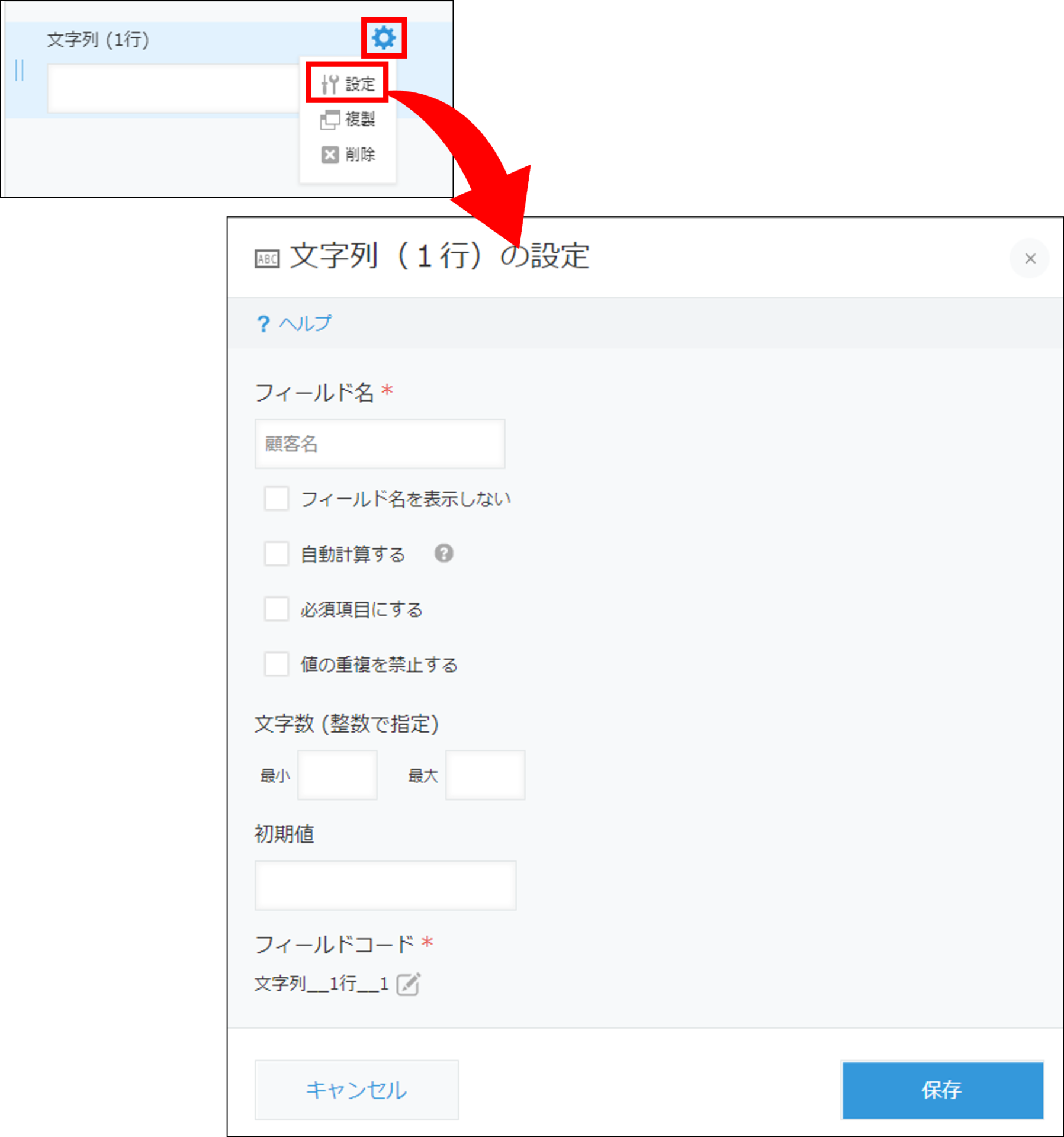
ぜひ登録してみてください!
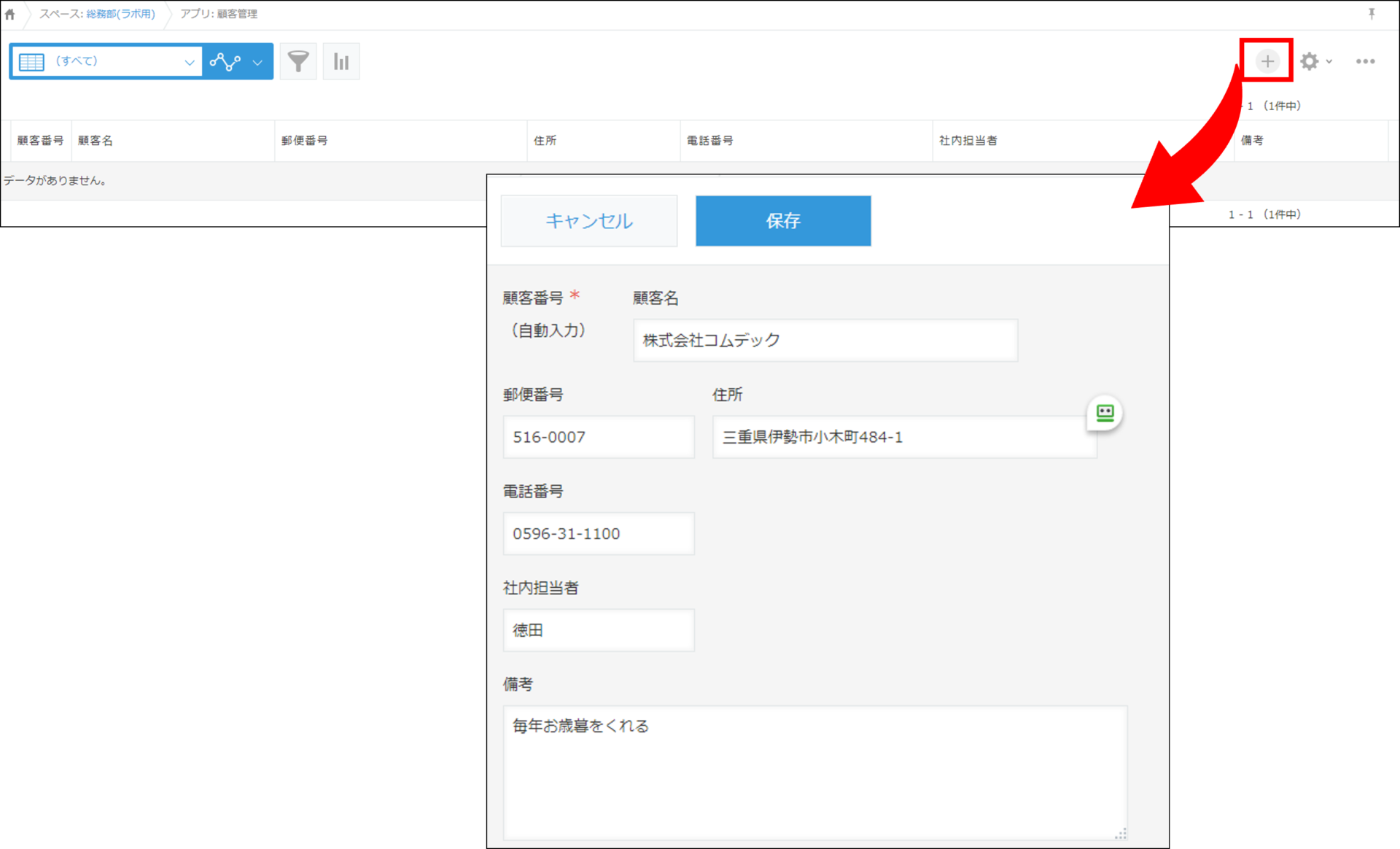
アプリの内容を変えたくなった時には、アプリ右上の歯車マークから、先ほどパーツを配置したのと同じように修正することができます。
ステップ3:顧客管理アプリ に入れる情報の範囲を決めて項目を精査
さて、基本的な「顧客管理の作り方」はこれだけですが、ここで一点注意していただきたいことがあります。
それは、「どこまでの情報を顧客管理アプリに盛り込むか」です。
前述の通り、kintoneは後からでも好きなように項目を修正出来ます。
もし今この記事を読んでいる方がkintone初心者であるなら、最初は必要最低限のシンプルなアプリから運用をはじめることをおすすめします。
何故なら、あれもこれも……と項目を追加して膨れ上がったアプリは、確かに必要な情報をそこだけで確認することはできますが入力しにくく、使ってもらえないアプリとなってしまう可能性があるからです。
シンプルなアプリからスモールスタートし、徐々に項目を増やしたり、項目が増えて管理しにくくなるなら別のアプリに分けたり……kintoneでは後述の「ルックアップ機能」や「関連レコード機能」で別アプリにある情報も一か所にまとめることができます。
それらの機能を使うことで、エクセルのように「すべて一つのシートにまとめておかないと探しに行くのがめんどくさい!」といった手間なく、その顧客に関連する情報全てを一か所で確認できますので、「すべての入力項目を一つのアプリにまとめる」という考え方は捨てましょう。
「ひとつの顧客に対してひとつの情報」かつ「高頻度では変わらない情報」を基本の顧客管理に入れていく、と考えておくと良いかもしれません。
ステップ4:顧客側に担当者が複数人いる場合は「顧客担当者アプリ」を作ってルックアップで紐づけ
それでは、さっそく「ひとつの顧客に対して複数の情報」と成り得る「顧客側の担当者情報」は別アプリで管理できるようにしましょう。
顧客担当者は各社様々な方法で管理をしていらっしゃるかと思いますが、ある顧客にたいして「請求書送付先の担当者」「広報誌をお送りする担当者」「実際に業務面で対応をしてくれる担当者」等々、複数人の担当者が存在するため管理がややこしくなっています。
顧客アプリにこの複数担当者の情報を入れようとすると、「最大担当者数」の分だけ項目を作る必要があり、見た目的にもあまり優れた管理方法とは言えません。
こういった「顧客によって一人になるか複数人になるか変わる」情報を登録するとき、便利なのは「テーブル」です。
プラスボタンで何行でも増やして書くことができます。
そこで、これらの「ひとつの顧客に対して複数の情報」となるものについては別アプリでの管理をおすすめしています。
アプリの作り方は先ほどと同様です。
担当者に紐づく情報を登録できるようにしていきますので、例えば「添付ファイル」で名刺の写真を添付したり、「ドロップダウン」や「チェックボックス」で在職中の方なのか退職済みの方なのか、どういう区分の担当者なのかを選べるようにすると良いでしょう。
ここでポイントとなるのは、「担当者と顧客情報の紐づけにルックアップ機能を使う」ことです。
ルックアップとは、別のアプリに登録されている情報を呼び出す機能で、「一覧の中から該当する情報を選択する」「そのほかの必要情報を一括でコピーしてくる」ことができるため、同じ情報を何度も手入力する手間や、手入力することにより発生する入力ミス、入力漏れを防ぐことができます。
ルックアップも、ほかの項目と同じように左からドラッグ&ドロップで配置し、設定画面を開きます。
「関連付けるアプリ」で先ほど作った顧客管理を指定し、「コピー元のフィールド」でどの項目を参照するのか選択します。
それは、「顧客管理のレコード番号も一緒に取得する」ことです。
kintoneでは、各アプリのひとつのデータに対して自動で番号が付与されます。それが「レコード番号」です。
これは同じアプリ内では絶対に被ることが無い、そのレコードの番地のようなものなので、後述する「自動アプリ間更新」「関連レコード」を表示させる際にも役に立ちます。
設定方法は簡単、数値項目を一つ配置して、先ほど設定を行ったルックアップの設定画面を開きます。
「ほかのフィールドのコピー」という部分がありますので、そちらで顧客番号もコピーするよう設定しましょう。
この機能を使うことで、顧客管理に登録されている情報であれば顧客名と一緒にコピーしてくることができます。
顧客名を取得すると、顧客管理アプリのレコード番号も一緒に取得されるようになりました。
ステップ5:顧客名は重複禁止!プラグインでアプリ間情報更新
勘のいい方は、ここで「元の顧客管理アプリでもし名前が変わったら、担当者アプリに参照してきた顧客名はどうなるの……?」と気が付かれたことでしょう。
ルックアップしてきた項目は、残念ながら「大元の情報が更新されても、参照した側のアプリでは取得してきた時の情報のまま」変わりません。
つまり、担当者名を別のアプリに分けると「会社の名前が変わった時に、担当者アプリのほうも会社名を自分で変えないといけないの?」という問題が発生してしまうのです。もちろん手動で一名一名取得しなおすことは可能ですが、そこは是非「プラグイン」を使って、アプリ間の情報更新を自動で行うようにしましょう。
プラグインとは、kintoneの標準機能では実現できない部分を、インストールと簡単な設定だけで補ってくれる追加プログラムです。
無料のプラグインもたくさん公開されており、コムデックラボではおすすめのプラグインを以下の記事で紹介しています。
▼無料で使えるkintoneプラグイン!効率化を実現するおすすめ10選
今回は、ほかにも色々使える万能プラグイン、「条件分岐処理プラグイン」で設定する方法をご紹介します!
……と、その前に、この「自動アプリ間更新」を行うためには、ルックアップのキーとなる情報が重複していない必要があります。
今回で言うと、顧客名がかぶっていないことが必須条件、アプリ側でも「値の重複を禁止する」の設定が必要です。
とは言っても、顧客名が全く同じ、偶然被ってしまう可能性はゼロではありません。
そんな時は、「文字列結合プラグイン」を使って、「顧客ごとに異なるレコード番号+顧客名」等の参照用項目を作れば解決します。
詳しくは以下記事でご紹介していますので、「全く同じ名前のお客様がいる!」という場合にはご確認ください。
▼kintoneのルックアップ機能設定方法、よくあるご要望を徹底解説!
重複禁止の設定ができたら、条件分岐処理プラグインをインストールして設定していきましょう!
プラグインそのもののインストール方法などは先ほどご紹介したプラグイン10選の記事でご紹介しています。
条件分岐処理プラグイン設定方法①動作条件を指定
「情報が更新された時」といった指定は難しいので、レコードが保存されるたびに、顧客名が入っていれば別アプリの情報も都度更新されるように設定する必要があります。そのため、動作条件は「顧客名が空欄に等しくない」つまり、顧客名が入力されている場合、になります。

条件分岐処理プラグイン設定方法②更新先アプリと更新するレコードの条件を指定
顧客管理アプリを更新したときに、一緒に自動更新するアプリを指定します。今回の場合は顧客担当者アプリです。
顧客管理アプリと顧客担当者アプリで、同じ会社の情報であれば更新をかける形になるため、ここで先ほどルックアップ時に一緒にコピーしましょうとお伝えした「レコード番号」を更新のキーにします。
名前が変わってもレコード番号は変わらないため、更新のキーと成り得るのです。
この時、もし住所等もコピーしていれば一緒に更新するよう設定しましょう。
ここまで設定出来たら、アプリの設定を保存し、アプリを更新します。
これで、顧客管理アプリで顧客名を変更したら、自動で顧客担当者も変わるようになりました。
ステップ6:関連レコードで顧客に関係のある情報を顧客管理アプリに集約
ここまで出来たら、次は「関連レコード」の設定をしてみましょう!
関連レコードとは、kintone内のアプリの情報を参照して、見たい情報だけに絞って表示させる機能です。
今回は、顧客管理アプリに顧客担当者アプリの情報を表示させます。
顧客管理アプリの設定画面を開き、左のフィールド一覧から「関連レコード」を配置します。
関連レコードフィールドの設定画面を開いたら、どのアプリの情報を表示したいかをまず指定するため、ここでは顧客担当者アプリを指定します。
そして、表示するレコードの条件として、顧客管理アプリのレコード番号(顧客番号)と、顧客担当者アプリにコピーしてきた顧客管理アプリのレコード番号(顧客管理番号)を指定します。
これで、顧客管理アプリと顧客担当者アプリで番号が一致しているレコードのみ表示されるようになります。
「さらに絞り込む条件」で在職者のみを表示する、といった絞り込みも可能です。
ステップ7:既存の顧客一覧からデータ移行
なお、この時エクセルの場合には1000行までしか取り込みができません。
参照すると、先頭行がフィールド名(会社名、住所、電話番号、等の項目名)かどうかを確認する項目が表示されますので、お手持ちの顧客一覧に合わせてどちらかを選択してください。
ステップ8:使いやすい一覧を設定しよう!
さて、顧客データの取り込みができたら、一覧設定をしていきましょう。
エクセルの場合、例えば「広報誌送付をしている顧客の一覧だけほしい」といった場合には都度絞り込みをしてその内容をコピーしたエクセルファイルを別途作る必要がありますが、kintoneであれば「よく使う情報」だけを表示・絞り込みをした一覧を作っておくことができます。
一覧の作り方は二つありますが、今回は設定ページから作っていきます。
画面右上の歯車マークから、設定ページを開きます。
この時、歯車マークの横にある小さな下向きの▽を押すと、どの設定ページを開くか選択できます。
今回は、「一覧」の設定ページを選択します。
一覧設定の画面で、右のほうにあるプラスボタンから一覧を作っていきましょう。
※漢字名の場合には、kintoneが読み仮名を推測して並べるため、確実にあいうえお順にしたい場合にはフリガナ項目を指定しましょう。
左側にアプリ内の項目が表示されていますので、kintoneアプリを作るときと同じようにドラッグ&ドロップでほしい項目を右側に移していってください。
必要項目を移せたら、左上の「保存」を押します。
よく使う一覧はあらかじめ作っておきましょう!
ステップ9:一覧検索ができるようにしよう!
こうなってくると、「このお客様の情報が見たいけれど探すのが面倒」となってきます。GoogleやYahoo!のように、検索窓からサッと検索出来れば楽ですよね。
そんな時は無料の「一覧テキスト絞り込み検索プラグイン」を活用しましょう!その名の通り、kintoneの一覧画面上で簡単に検索を可能にしてくれるプラグインです。
アプリに追加して更新すれば、設定不要で一覧画面の上部に検索窓が追加されます。

ステップ10:コメント欄・履歴を活用しよう!
kintoneでは、レコードの変更履歴を確認することができるため、いつ、だれが、どの部分を更新したのかをすぐ把握することができます。変更履歴を見るには、レコードの詳細画面で右にある時計のマークをクリックしましょう!
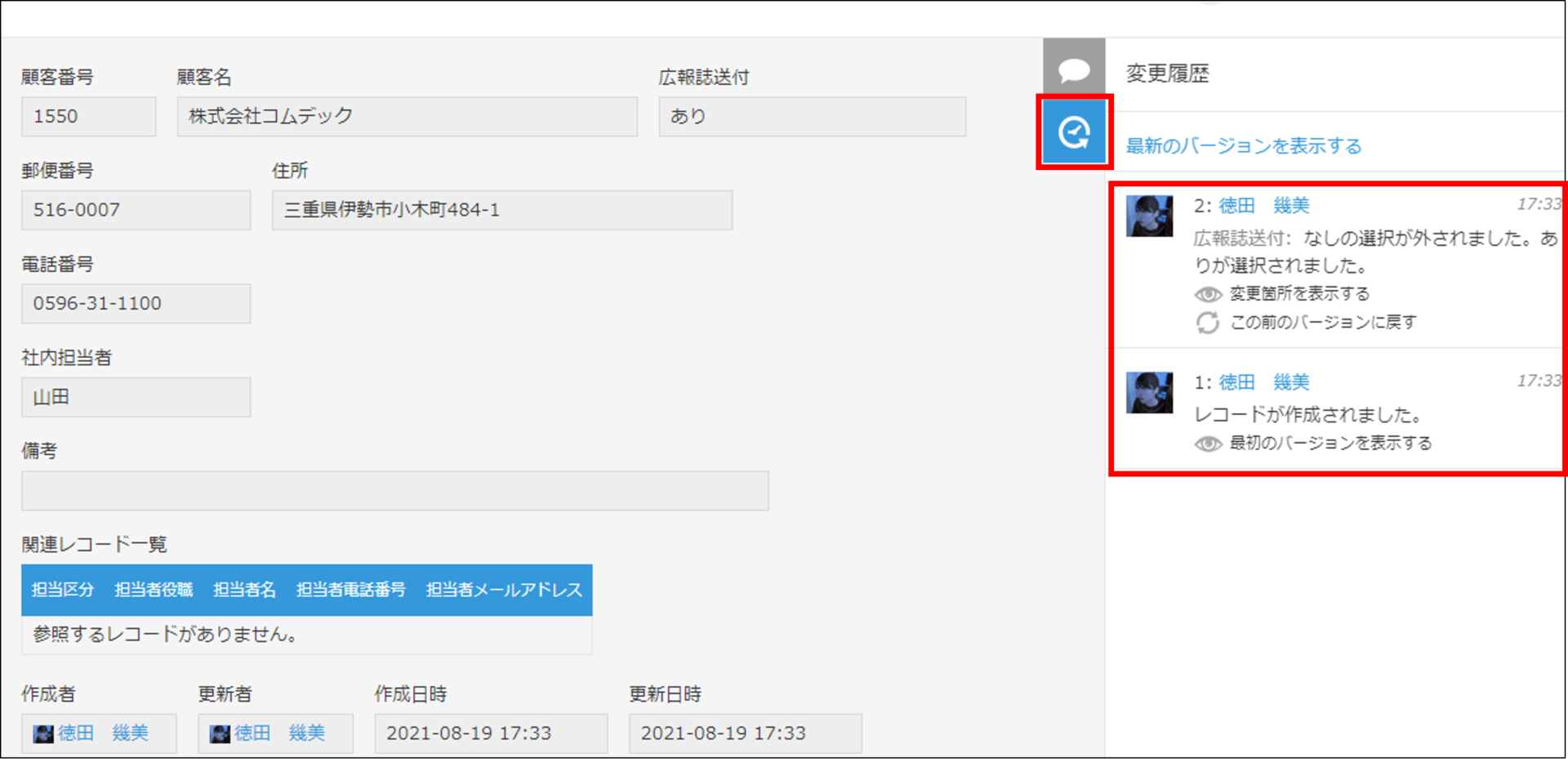
変更箇所を色付きで表示したり、前のバージョンに戻すことも可能です。
間違えて修正してしまった場合などにはぜひこの機能を使ってみてください。
こちらをクリックすると、このレコードに対してコメントが可能です。宛先を指定することもできますので、例えば案件に関するコミュニケーションをkintone上で行うことができます。
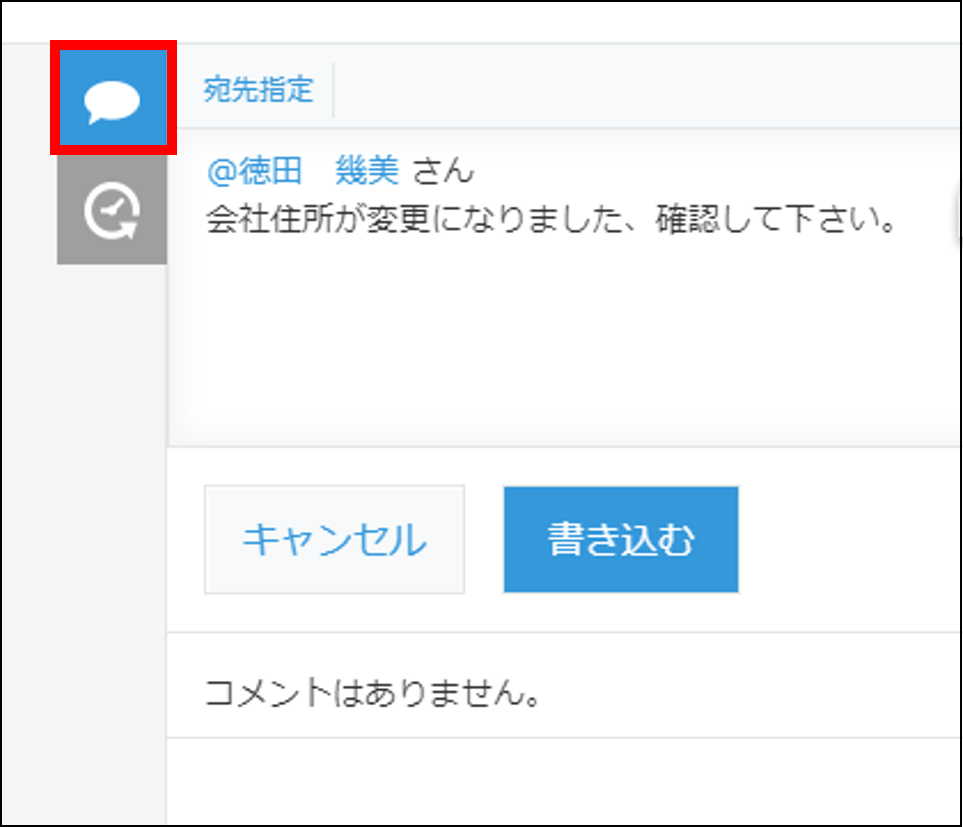
kintone顧客管理の活用事例
建築業の事例 kintoneを建築業で活用!年間建築棟数アップに繋げた顧客管理・案件管理アプリの作り方
顧客管理アプリと共に案件管理アプリも整備することで、シンプルかつ使いやすい、全社一貫して活用できる顧客管理を実現しました。
複数のツールやエクセルへの情報の二重入力が不要になっただけではなく、kintoneに案件に関する全ての情報が集約されているため、案件一件一件の原価等をリアルタイムに集計することも可能となりました。
顧客情報を蓄積し、データベースとして活用・分析することで年間の建築棟数も増加!顧客管理によって業務効率を改善しただけではなく、業績アップにもつながっています。
介護業の事例 紙やエクセルでの情報入力からクラウドへ!kintoneで緊急時の情報チェックも可能に
介護事業は記録すべき情報がたくさんあり、日々の介護について紙からエクセルに転記するだけでも一苦労です。
利用者様ごとに紙の資料をファイリングすることで情報を管理してきましたが、そちらに時間を取られてしまい、本来の業務時間が圧迫されてしまう……そんな状況を打破するために導入したのがkintone。
直接kintoneに情報を入力することで転記の手間もなくなり、クラウド上に情報があるため自分が担当していない利用者様の情報も検索すればすぐにわかるようになりました。
今では、kintoneに集約した顧客情報のうち、日々の入居者様の様子等を入居者様のご家族に共有することで安心を提供しています。
介護業務改善パッケージはコチラ!
▼介護業務改善パッケージ
士業の事例 顧客管理をkintoneで行うメリットとは?~士業編~
あおい社会保険労務士法人さまでは、元々マイクロソフトアクセスを活用して顧問先の情報を管理していましたが、住所録や顧客情報などのデータは連携されておらず、個別のリストとして分散した状態となっていました。
通常、顧客情報雄kintone化する時は、複数のエクセル等に分散した情報を一か所にまとめることが多くなっていますが、あおい社会保険労務士さまの場合には用途に合わせて顧客情報を管理するアプリを分散。
kintoneであれば、アプリが分かれていたとしても簡単にデータ連携ができるため、ひとつひとつのアプリはシンプルにし、それらを相互に連携させることで利便性を向上させる狙いがありました。
結果として、顧客情報が整理され、顧客に付随する契約情報やタスクについても管理できるようになりました。
不動産業の事例 kintoneで請求書を作成するために必要な「顧客管理」とは?~不動産仲介業編~
各自がエクセルで請求書を作成していた株式会社東洋不動産さまでは、「誰がいつどこに請求書を出したのか管理できない」「毎回請求先の名前や送付先を調べる必要がある」「請求の記録は全て紙で保管」「売上情報は会計ソフトに手入力が必要」といった数々の課題がありました。
請求書発行をkintone化するにあたり、まず着手したのは顧客管理。
不動産仲介業の場合には、お客様が「物件のオーナー様」と「物件の入居者様」の二種類に分かれ、さらにそこに「物件」と「契約」の情報が関わってくるため、全て一つのアプリで管理しようとするとかなり複雑になってしまいます。
kintoneで顧客管理アプリを作るときの10ステップまとめ
今回お伝えした「kintone顧客管理アプリの作り方10ステップ」をまとめました。
ステップ1:顧客管理アプリをつくるスペースを決める
ステップ2:今ある顧客管理を置き換える
ステップ3:顧客管理アプリ に入れる情報の範囲を決めて項目を精査
ステップ4:顧客側に担当者が複数人いる場合は「顧客人名アプリ」を作ってルックアップで紐づけ
ステップ5:顧客名は重複禁止!プラグインでアプリ間情報更新
ステップ6:関連レコードで顧客に関係のある情報を顧客管理アプリに集約
ステップ7:既存の顧客一覧からデータ移行
ステップ8:使いやすい一覧を設定しよう!
ステップ9:一覧検索ができるようにしよう!
ステップ10:コメント欄・履歴を活用しよう!
このステップで作っていくことで、kintoneのアプリ開発の基礎を身に付けながら実際に業務に使えるアプリ開発ができます!

この事例を自社でも実現したい!
という企業さまはお問い合わせください!
お問い合わせはこちら